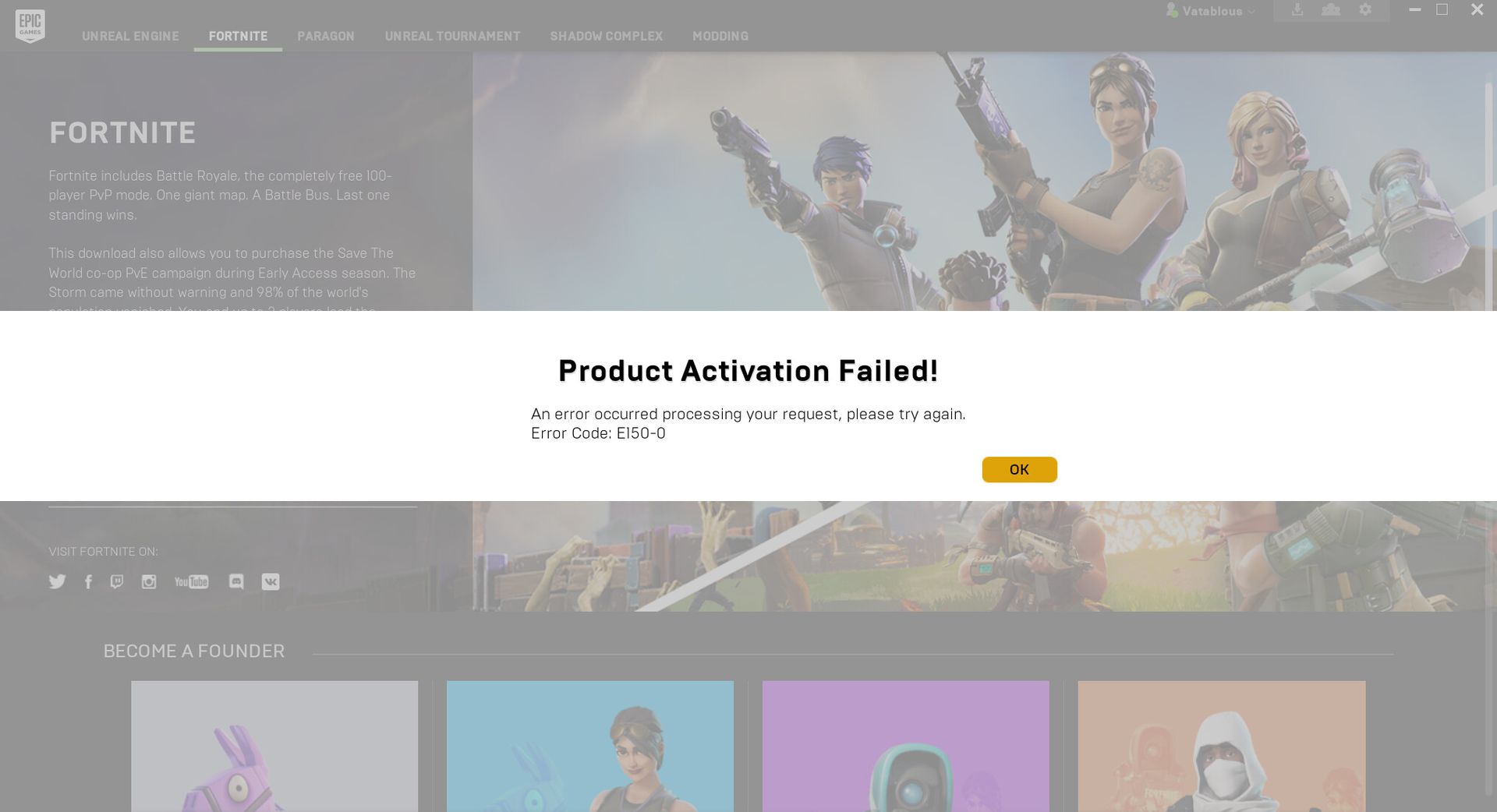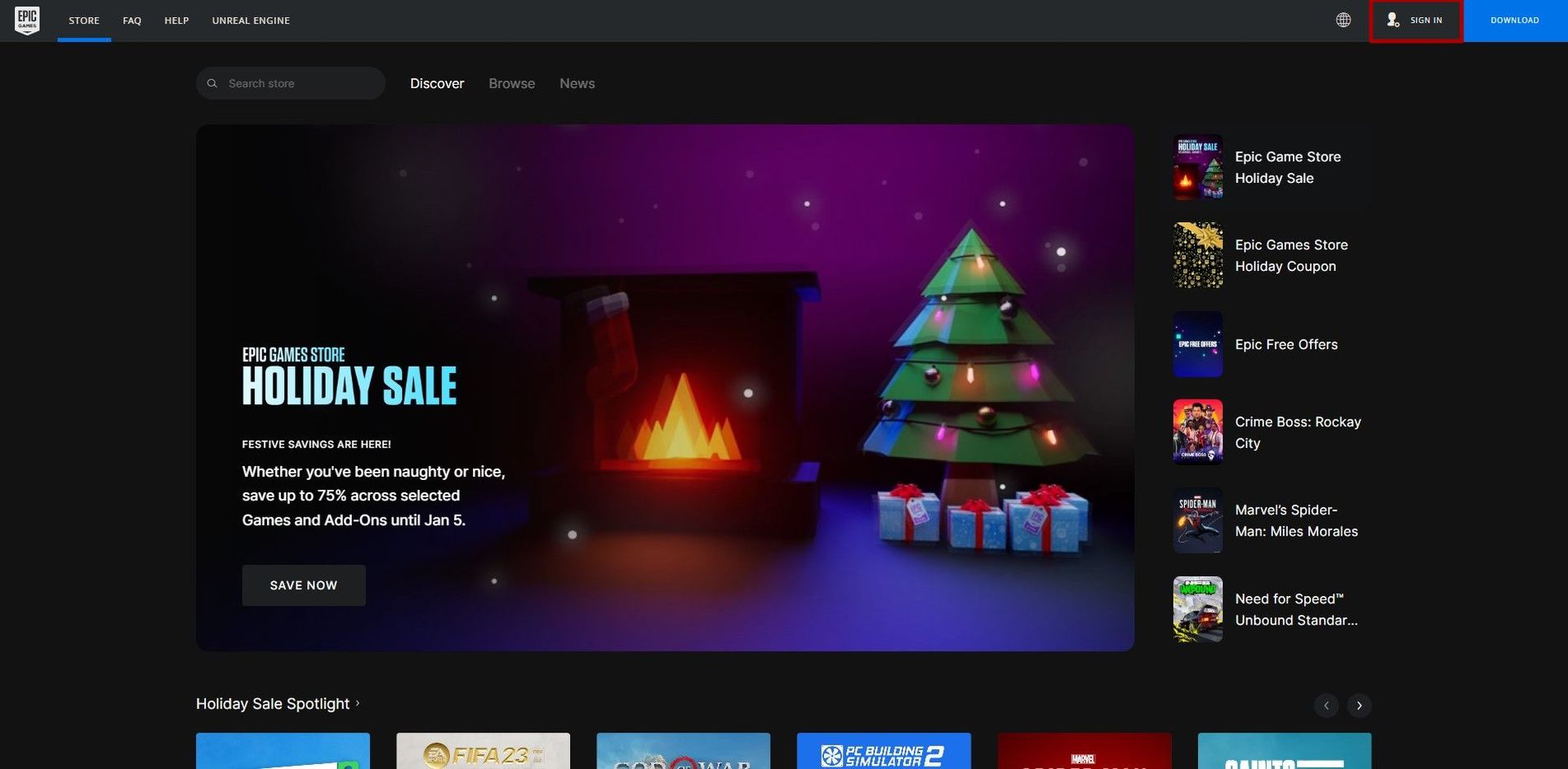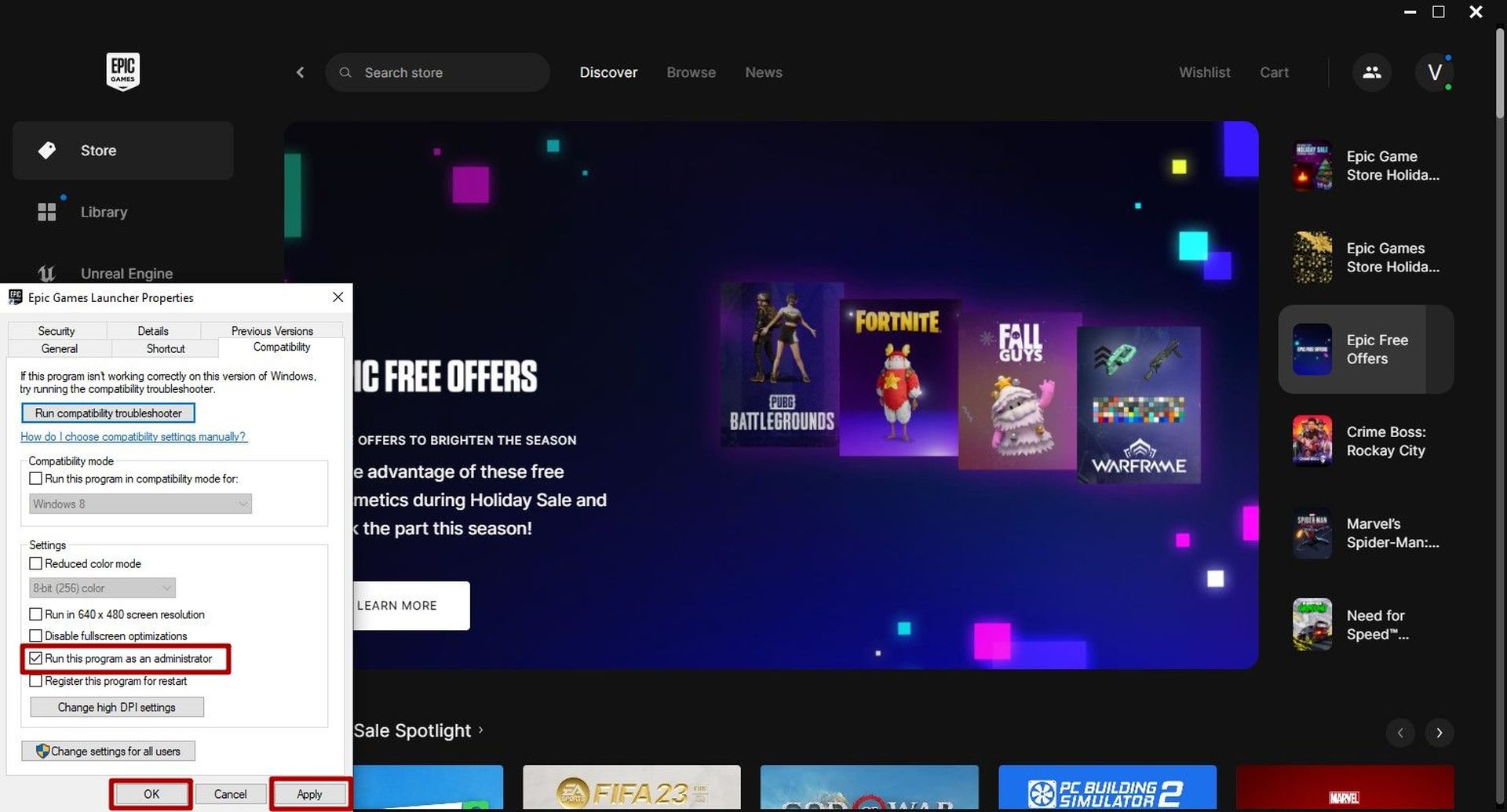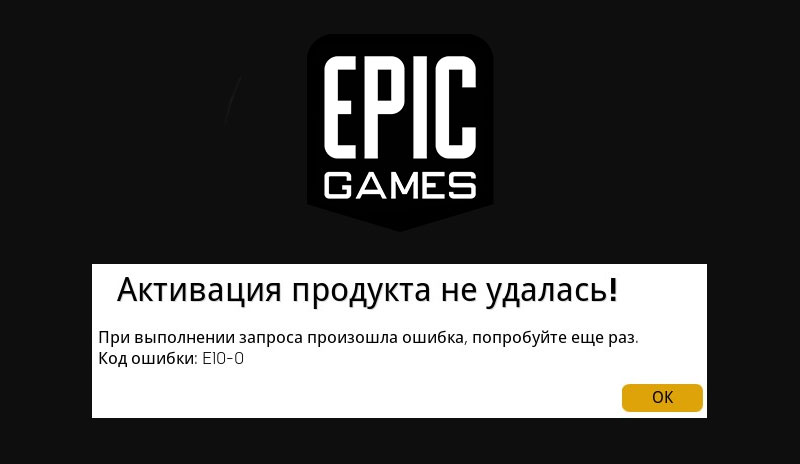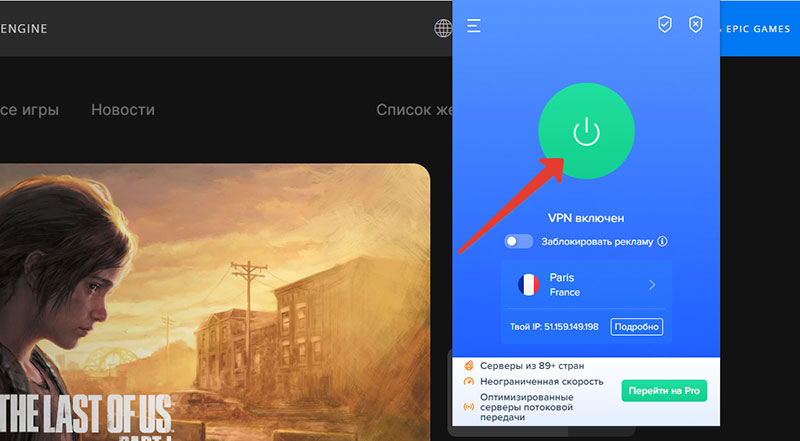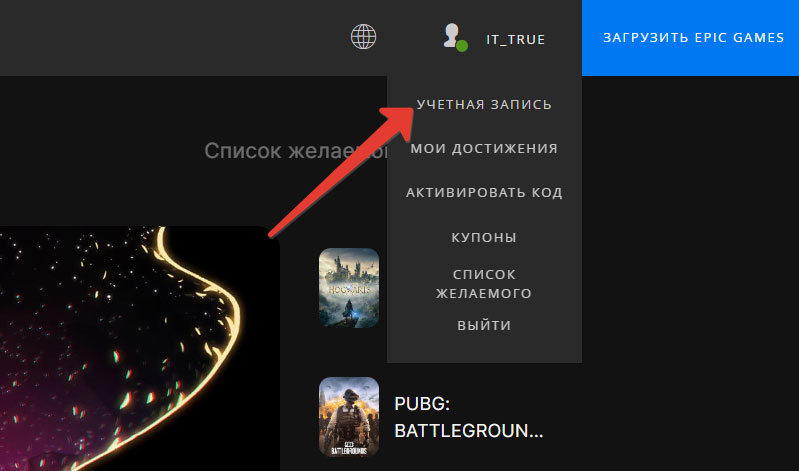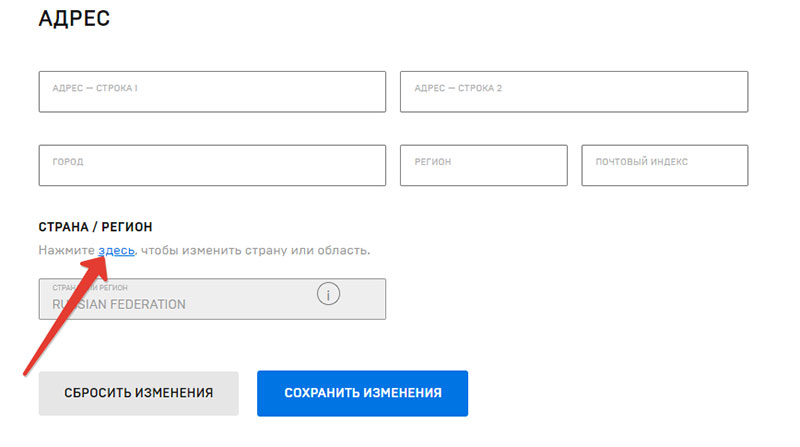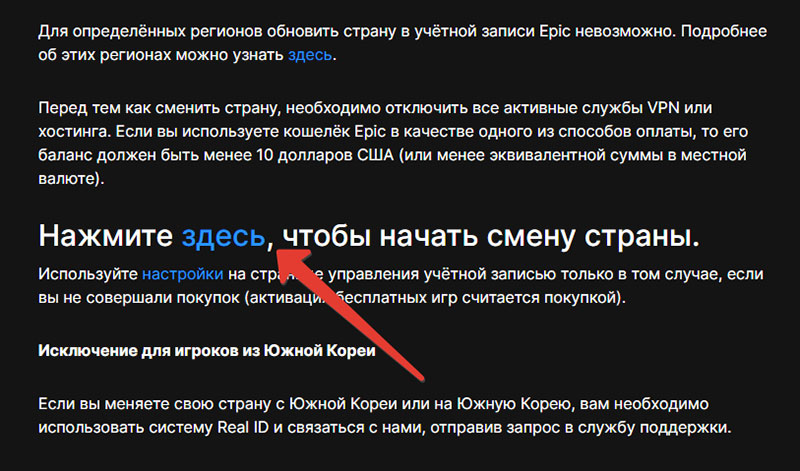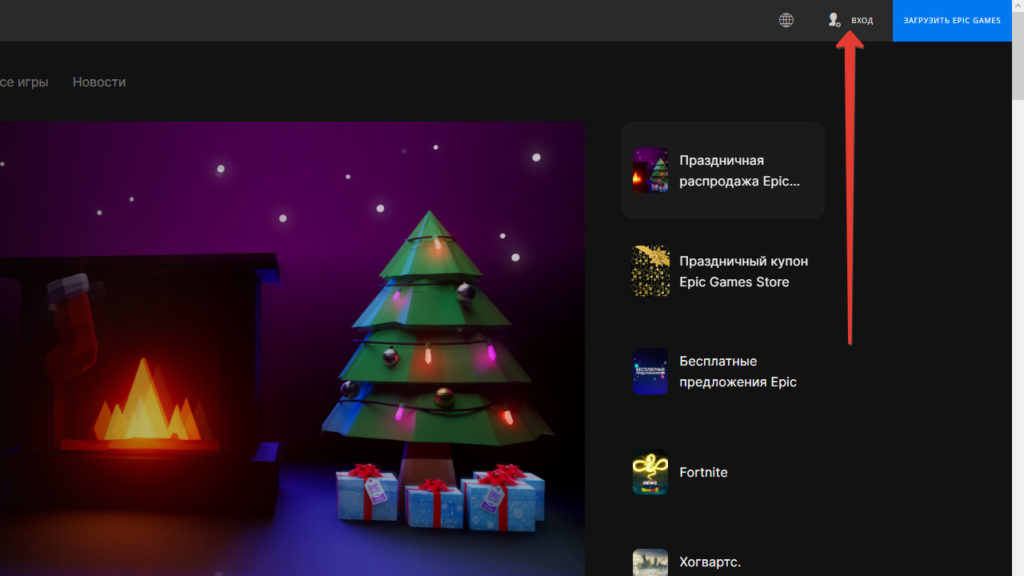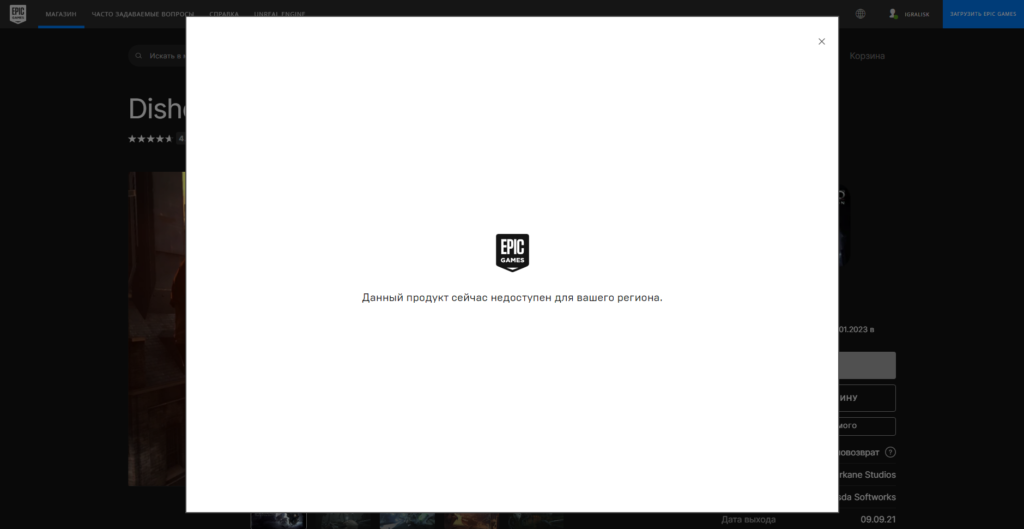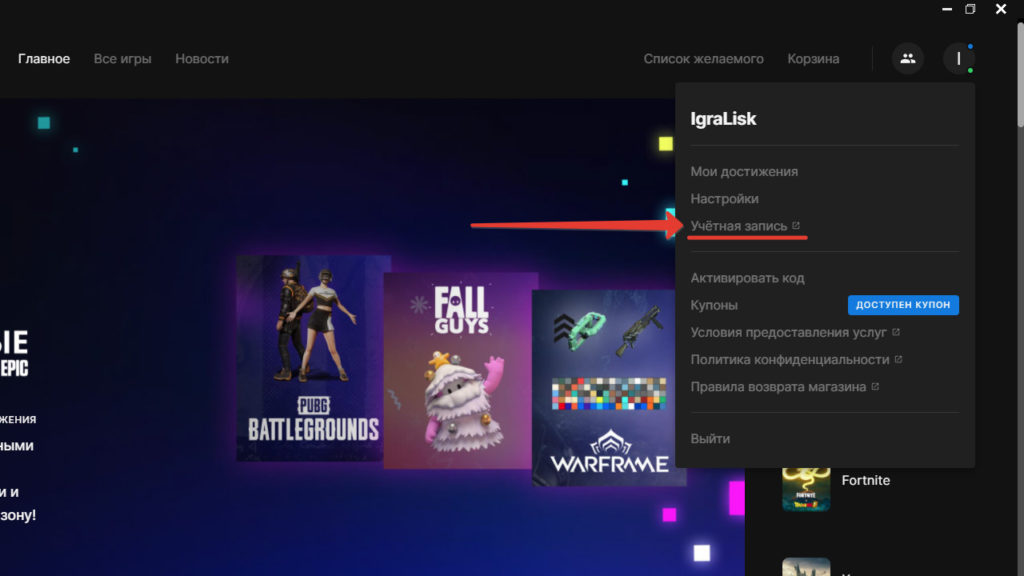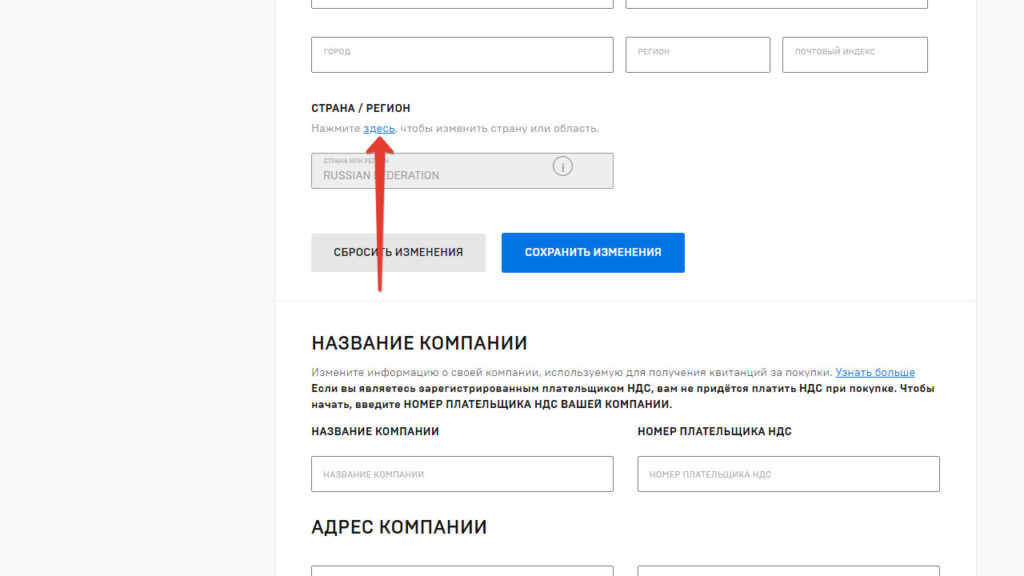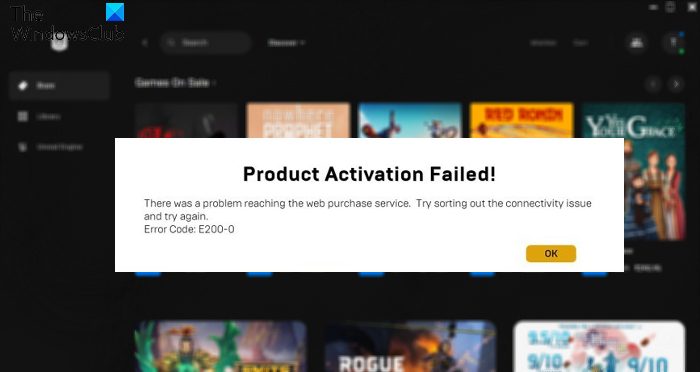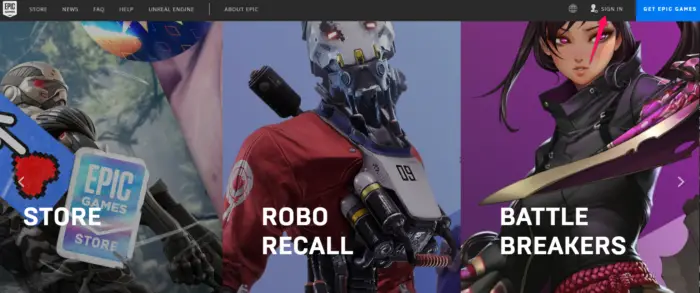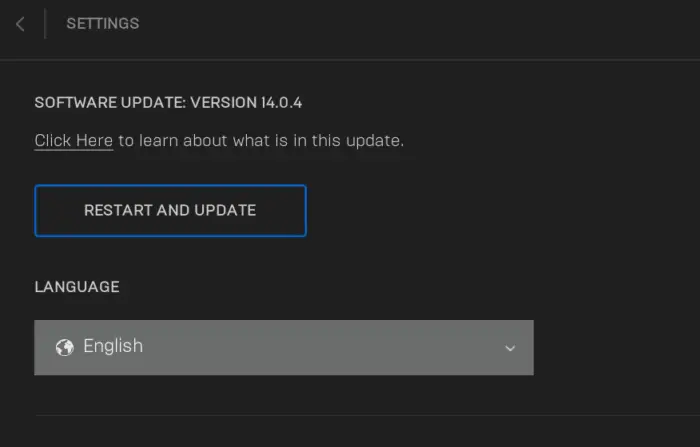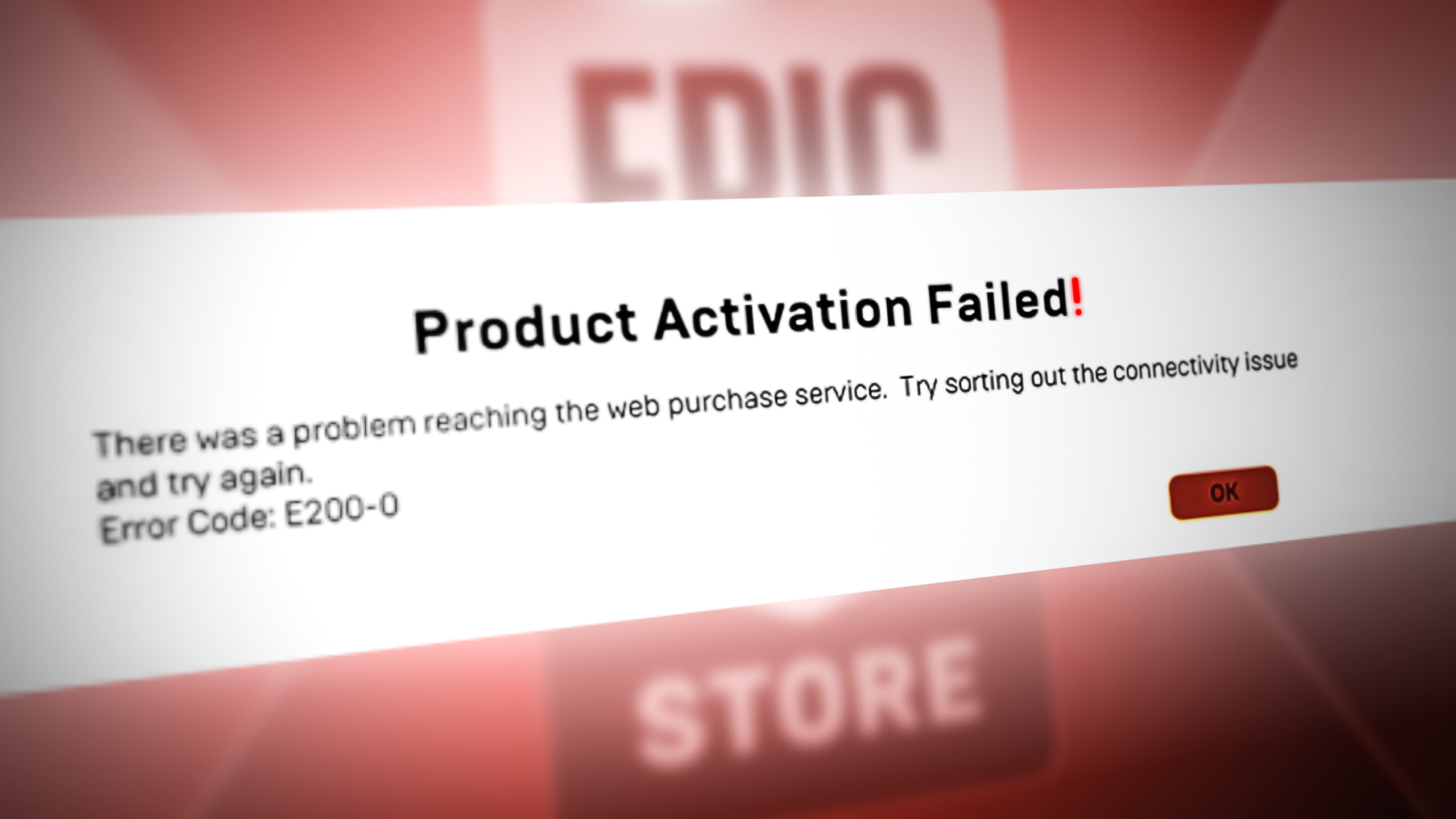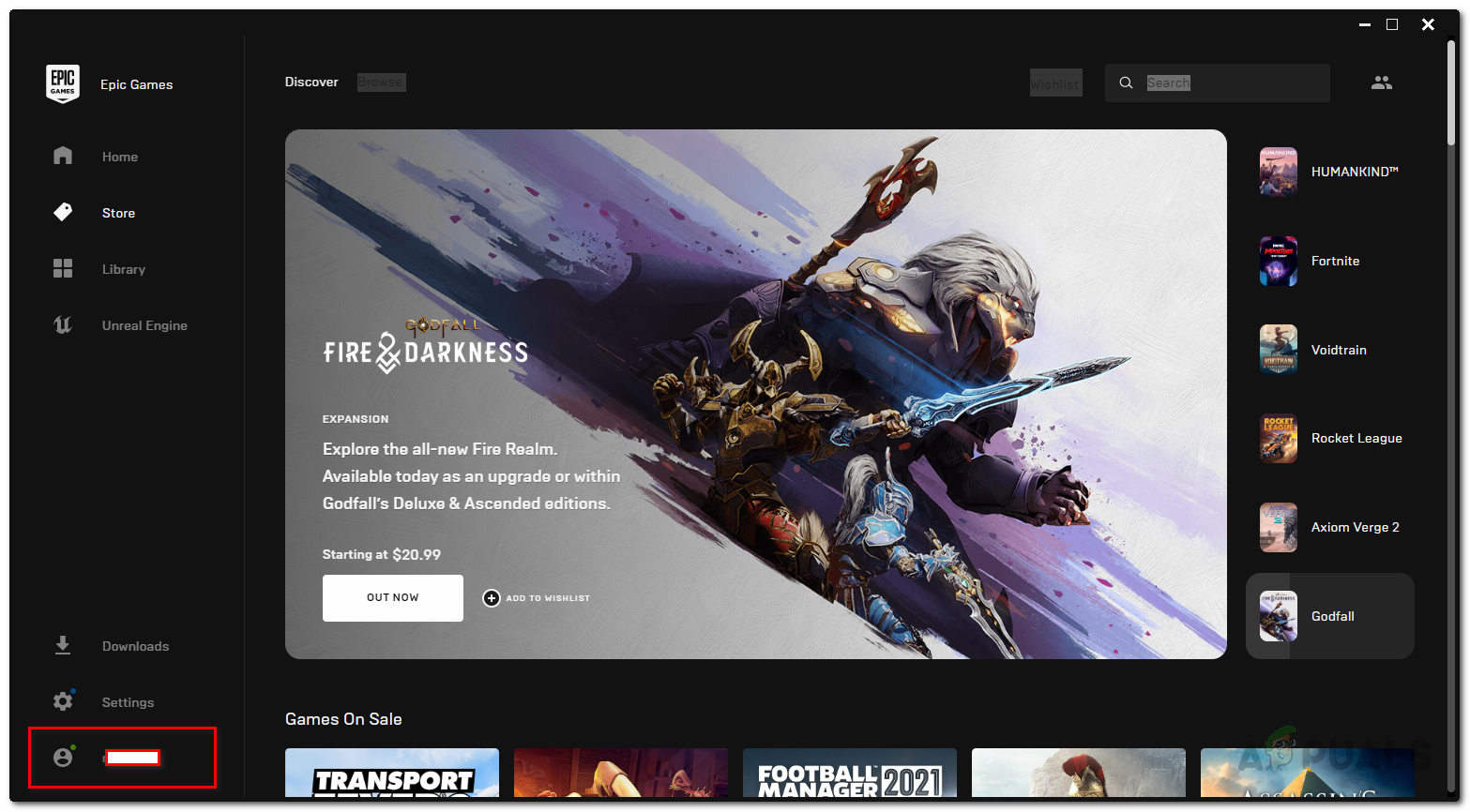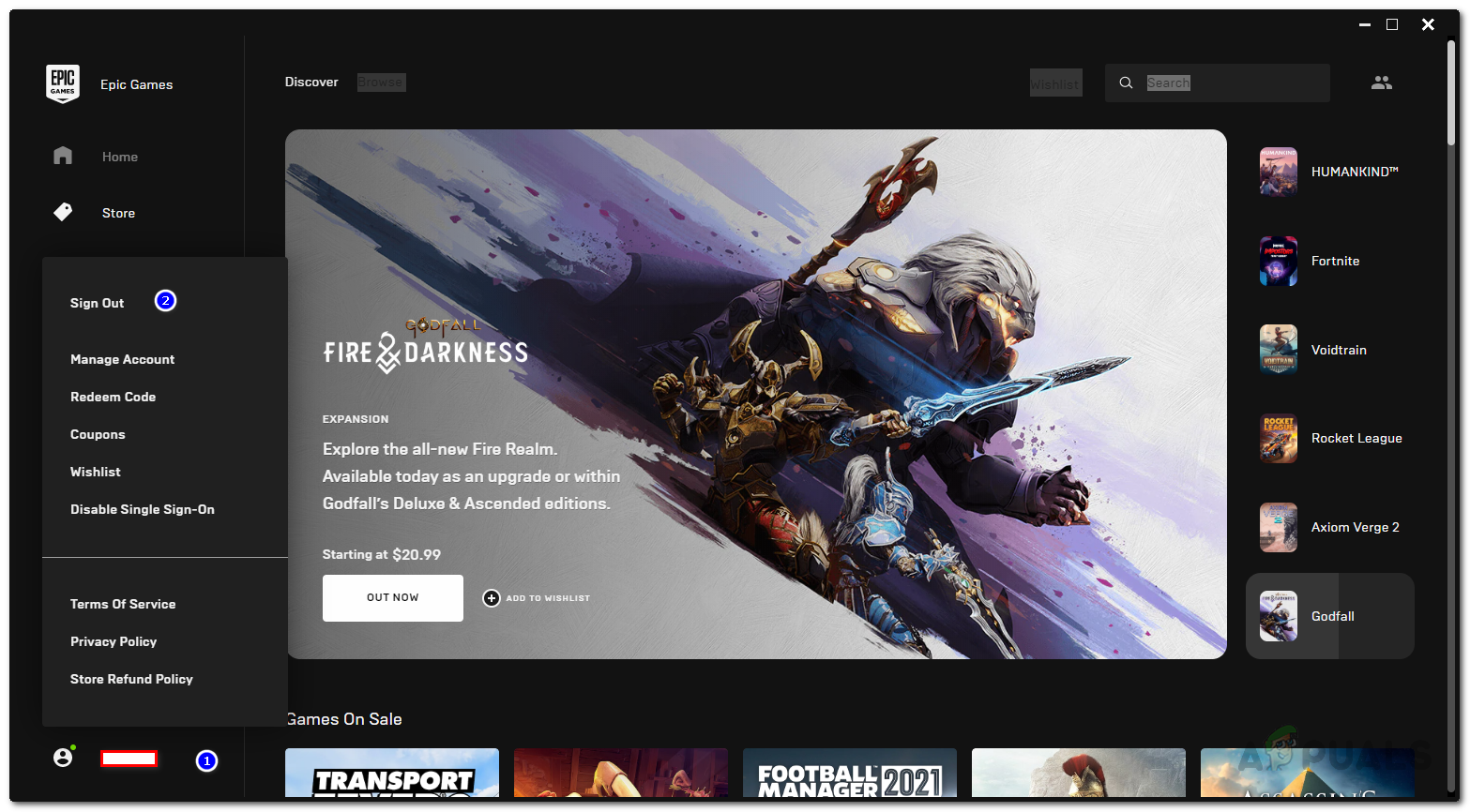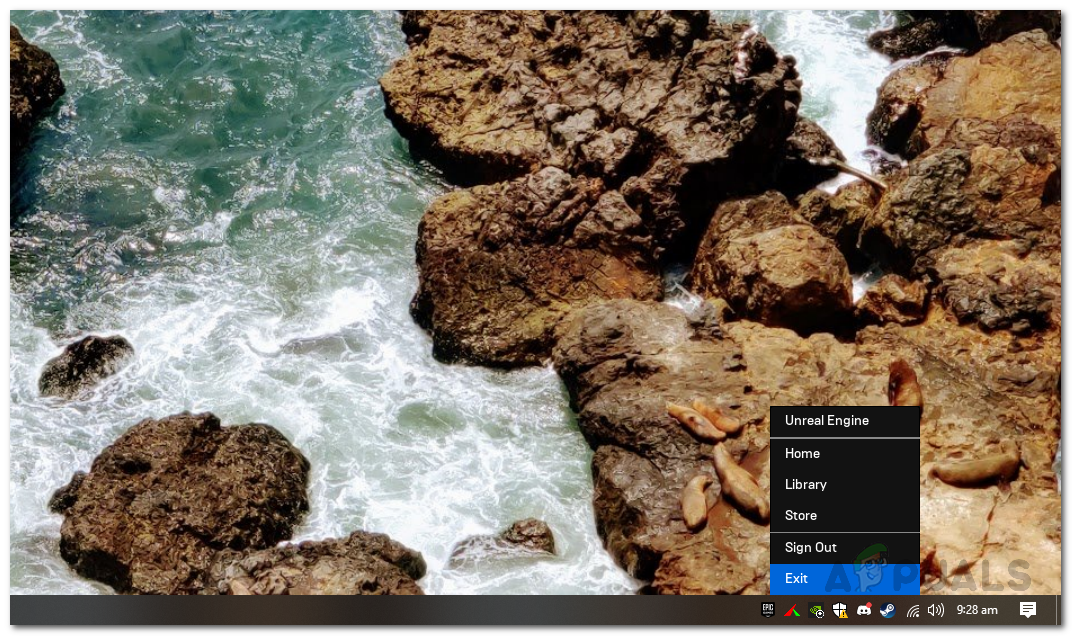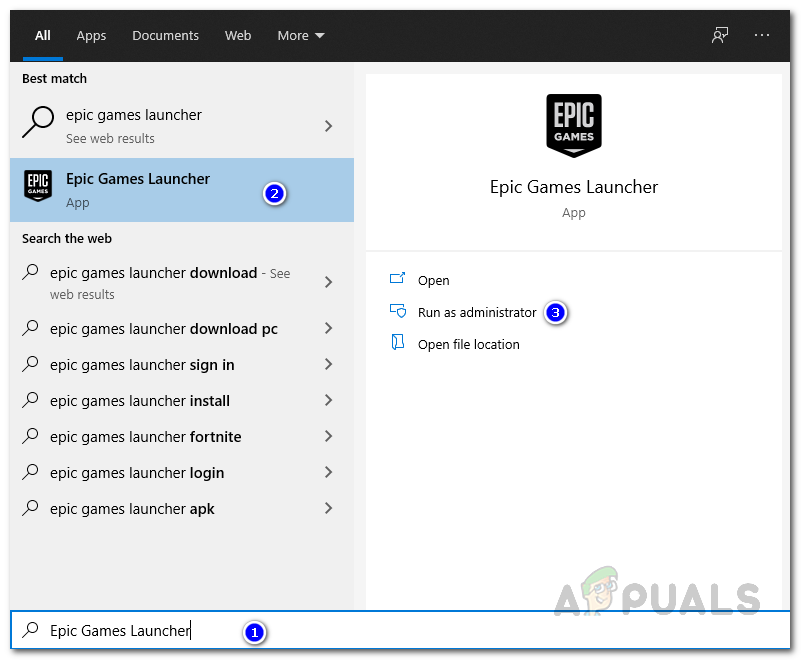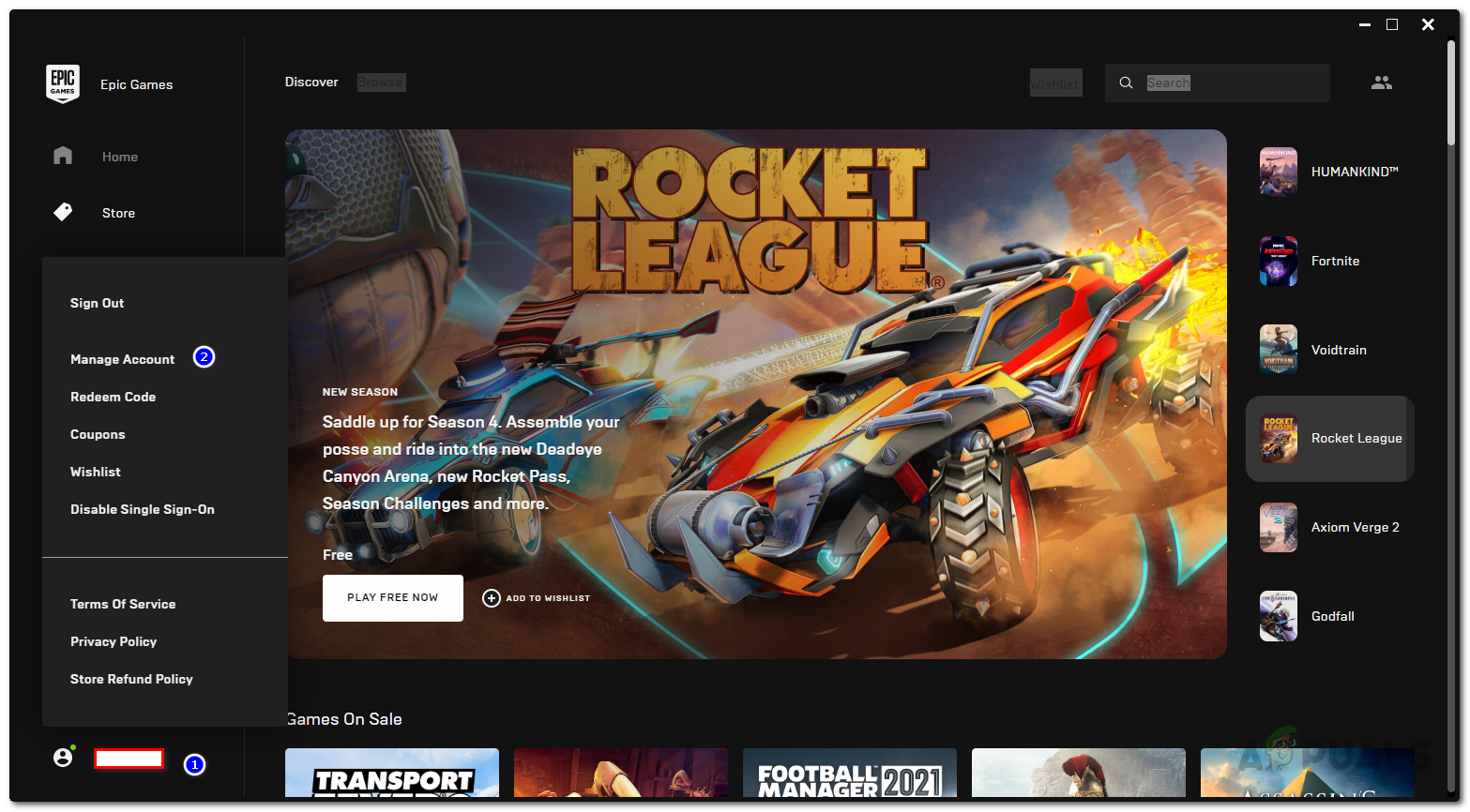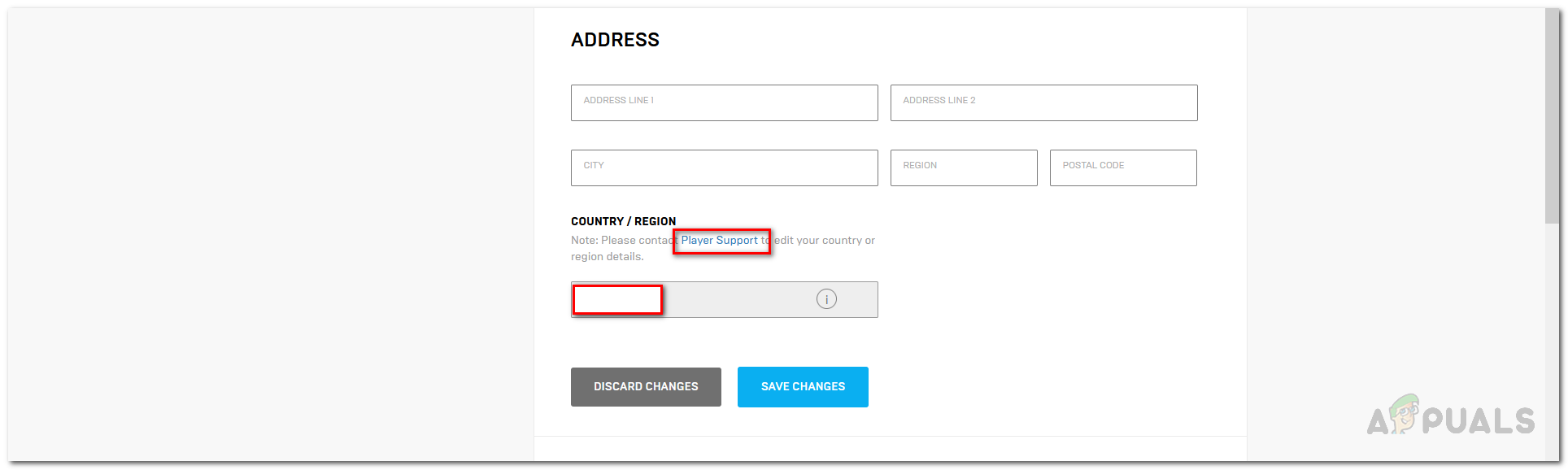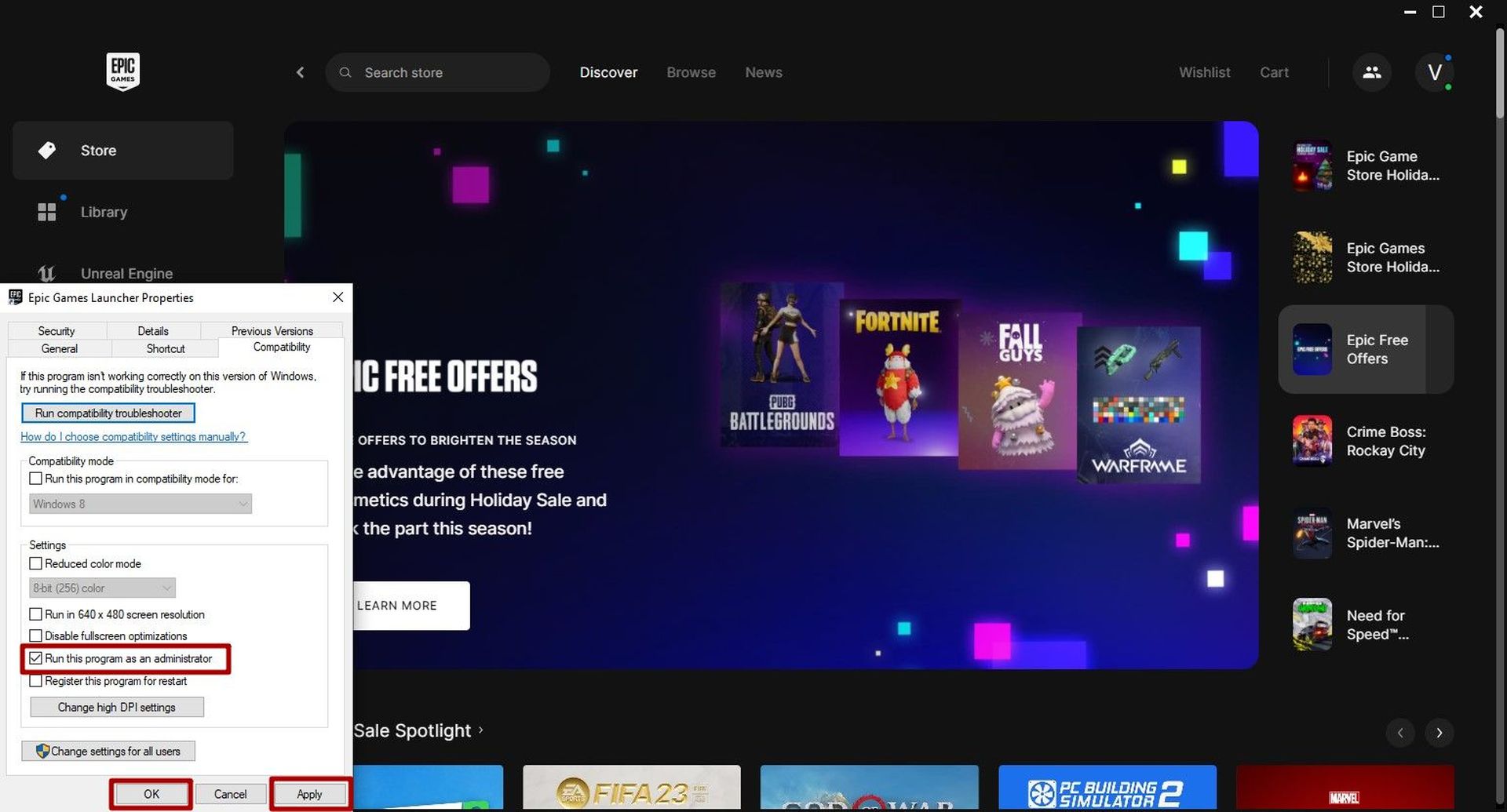Покупка новой игры в игровом магазине всегда приносит пользу, но не так, когда она сопровождается сообщением об ошибке, которое препятствует ожидаемому результату. Ошибка активации продукта — это аналогичная проблема, которая возникает, когда пользователи пытаются активировать продукт в своей учетной записи Epic Games через клиент Epic Games. Иногда проблема может быть не с вашей стороны, а скорее из-за того, что происходит с серверами Epic Games. На самом деле это не большая проблема, так как в таком случае вам просто нужно подождать, так как это будет исправлено автоматически.
Не удалось активировать продукт Epic Games — ошибка 150-0
Однако что делать, если кажется, что проблема только в вас? Как оказалось, многие другие пользователи также столкнулись с подобной проблемой, и есть несколько решений, которые мы собираемся упомянуть в этой статье, которые помогут вам преодолеть это препятствие. Очевидно, иногда сообщение об ошибке может быть вызвано регионом вашей учетной записи Epic Games. Мы не уверены, почему это вызывает это, но, тем не менее, об этом сообщили несколько других пользователей. Кроме того, вы также можете получить сообщение об ошибке «Ошибка активации продукта», за которым следует код ошибки, например E150-0, если что-то в вашей системе мешает работе клиента Epic Games.
С учетом сказанного, давайте начнем с различных решений, которые вы можете реализовать, чтобы решить проблему.
Выйти и перезапустить клиент
Первое, что вам следует сделать, когда вы столкнетесь с этой проблемой, — просто выйти из своей учетной записи, а затем выйти из клиента. Это сработало для предыдущих пользователей, которые сталкивались с аналогичной проблемой и, следовательно, также могут решить вашу проблему. Таким образом, выйдите из своей учетной записи, а затем перезапустите клиент. Как только Epic Games Launcher снова будет запущен, вам будет предложено войти в систему. Для этого следуйте приведенным ниже инструкциям:
- Чтобы выйти из учетной записи Epic Games, щелкните свое имя пользователя в правом нижнем углу экрана.Клиент Epic Games
- Это вызовет новое меню. Оттуда нажмите кнопку «Выйти» вверху.Выход из Epic Games
- После успешного выхода закройте клиент, щелкнув правой кнопкой мыши значок Epic Games на панели запуска и выбрав «Выход».Выход из клиента Epic Games
- После этого снова откройте программу запуска Epic Games. После запуска вам будет предложено войти в систему, как вы вышли из нее момент назад.
- Введите учетные данные своей учетной записи и войдите в систему. После этого пройдите процесс активации еще раз, чтобы проверить, сохраняется ли проблема.
В некоторых случаях проблема может быть вызвана процессом или службой в вашей системе, прерывающей запуск Epic Games. В таком сценарии вам придется запустить программу запуска от имени администратора, чтобы сторонние службы в вашей системе не могли вмешиваться в запросы, отправляемые программой запуска. Для этого следуйте приведенным ниже инструкциям:
- Прежде всего, полностью закройте программу запуска Epic Games, щелкнув правой кнопкой мыши значок на панели задач и выбрав «Выход».Выход из клиента Epic Games
- Как только вы это сделаете, найдите Epic Games Launcher в меню «Пуск», нажав клавишу Windows или просто щелкнув соответствующий значок.
- После этого на правой панели вы увидите опцию Запуск от имени администратора. Щелкните по нему, чтобы запустить клиент от имени администратора.Запуск клиента Epic Games от имени администратора
- Как только клиент будет запущен, попробуйте купить продукт еще раз, чтобы проверить, работает ли он.
Проверить регион аккаунта
Как оказалось, еще одна вещь, которую вы можете сделать, когда наткнетесь на указанное сообщение об ошибке, — это попробовать проверить регион своей учетной записи Epic Games. Это может произойти, если ваш текущий регион на самом деле не является страной, в которой вы проживаете. В этом случае Epic Games отклонит любые заказы, которые вы размещаете, и, таким образом, вы часто будете генерировать сообщение об ошибке как таковое. Следовательно, вам придется дважды проверить регион своей учетной записи, и если он не правильный, вам придется исправить его. Чтобы изменить регион своей учетной записи, следуйте приведенным ниже инструкциям:
- Прежде всего, откройте клиент Epic Games через программу запуска Epic Games.
- Открыв его, убедитесь, что вы вошли в систему. Затем щелкните свое имя пользователя в правом нижнем углу экрана и выберите «Управление учетной записью» во всплывающем меню.Управление настройками учетной записи
- В вашем браузере откроется новая ссылка, которая приведет вас к настройкам вашей учетной записи на веб-сайте Epic Games.
- Прокрутите вниз до пункта «Страна / регион» и убедитесь, что выбрана правильная страна. Если это не так, измените его в раскрывающемся меню. Однако, если вы совершили какие-либо покупки с помощью учетной записи до этого, Epic Games не позволит вам изменить регион. В таком сценарии вам нужно будет связаться со службой поддержки игроков, чтобы отсортировать это по предоставленной ссылке.Регион аккаунта
В дополнение ко всему, вы также можете, в качестве альтернативы, выбрать покупку продукта непосредственно через веб-сайт, а не через клиент Epic Games в вашем магазине. Это устранит любые возможные проблемы с клиентом, и вы, надеюсь, сможете активировать продукт без каких-либо проблем.
Сегодняшняя тема посвящена устранению ошибок Epic Games E10-0, E200-0 и E150-0 в Epic Games Store. Пользователи сообщают, что сталкиваются с сообщением об ошибке активации продукта при попытке загрузить и установить бесплатные игры из магазина Epic Games. Сообщение об ошибке гласит:
Активация продукта неудалась!
Не удалось связаться со службой онлайн-покупок. Попробуйте решить проблему с подключением и повторите попытку.
Код ошибки: E200-0 или E10-0 или E150-0
Корень ошибок Epic Games E10-0, E200-0, E150-0
Индустрия видеоигр бурлит дискуссиями об ошибках Epic Games E10-0, E200-0 и E150-0. Пользователи, пытающиеся получить бесплатные игры в Epic Games Store, часто сталкиваются с этой проблемой. Оказывается, у платформы проблемы с нагрузкой из-за требований и загрузки бесплатных игр, что и привело к рассматриваемой проблеме.
Лучше всего подождать, пока разработчики решат проблему, прежде чем предпринимать какие-либо дальнейшие действия. Однако есть определенные действия, которые вы можете предпринять, чтобы ускорить процесс. Давайте рассмотрим каждый по очереди.
Как исправить ошибки Epic Games E10-0, E200-0 и E150-0?
Ниже приведен список всех эффективных решений, чтобы попытаться исправить ошибку активации продукта Epic Games Store с кодами E10-0, E200-0, E150-0 и т. д.
- Проверьте статус сервера Epic Games.
- Используйте веб-клиент
- Войдите снова в Эпик
- Обновите программу запуска Epic Games.
- Используйте VPN
- Запустите Epic Games от имени администратора.
Теперь давайте подробно рассмотрим все решения.
Проверьте статус сервера Epic Games
Проверка состояния сервера Epic Games Store всегда должна быть вашей первой линией защиты, если вы столкнетесь с сообщением об ошибке Epic Games E10-0. Оказывается, у вас больше шансов столкнуться с различными неприятностями, в том числе с той, с которой вы сталкиваетесь сейчас, если серверы Epic Games Store не работают.
Поэтому попробуйте посмотреть, нет ли проблемы с веб-клиентом Epic Games Store. Если это так, подождите, пока проблема не будет решена.
Используйте веб-клиент
С использованием Интернет-клиент Epic Games Store смог решить проблему для большинства пользователей. Оказывается, проблема может быть вызвана постоянной ошибкой запуска. Проверьте веб-клиент, чтобы узнать, решена ли проблема. Как? Читай дальше.
- Посетите веб-сайт Epic Games, используя свой любимый браузер.
- Нажмите «Войти» в правом верхнем углу сайта Epic Games.
- Войдите под своими данными
- Проверьте, можете ли вы загружать игры или нет
Войдите снова в Эпик
Простой выход из своей учетной записи Epic Games и закрытие клиента — это следующий вариант в списке для исправления ошибки Epic Games E10-0. Большинство клиентов, у которых возникли проблемы с этой проблемой, сочли это решение адекватным. Точные шаги, которые вы должны предпринять, перечислены ниже.
- Нажмите на инициалы вашей учетной записи в правом верхнем углу.
- Нажмите на опцию «Выйти».
- Закройте приложение и подождите
- Снова запустите приложение Epic Games и войдите под своими данными.
Посмотрите, сохраняется ли проблема. Если это так, попробуйте следующую рекомендацию из списка.
Обновите программу запуска Epic Games.
Другой основной причиной ошибки Epic Games E10-0 может быть отсутствие самого последнего обновления программы запуска. Для решения проблемы необходимо загрузить самое последнее обновление. Это процедура.
- Запустите программу запуска Epic Games
- Нажмите на инициалы в правом верхнем углу
- выберите «Настройки» в контекстном меню.
- Проверить наличие обновлений
Если есть обновление, загрузите его, чтобы решить проблему
Используйте VPN
С помощью программы VPN пользователи смогли решить проблему Epic Games E10-0. Поэтому вы можете применить то же самое и посмотреть, решит ли это проблему.
Запустите Epic Games от имени администратора.
Запуск лаунчера с административным доступом — следующий вариант на карточке. Отсутствие прав администратора иногда может быть основной причиной проблемы с Epic Games E10-0. Так что предоставьте права и посмотрите, решит ли это проблему. Как? Читай дальше.
- Щелкните правой кнопкой мыши программу запуска Epic Games.
- Выберите свойства
- Перейдите на вкладку совместимости
- Галочка Запускать эту программу от имени администратора
- Нажмите «Применить», а затем «ОК».
Мы надеемся, что наше руководство по исправлению ошибок Epic Games E10-0, E200-0 и E150-0 было вам полезно. Прочтите нашу статью под названием EC-BI-LS-503 Ошибка Epic Games: как ее исправить Если у вас возникли проблемы с подключением.
Source: Ошибки Epic Games E10-0, E200-0, E150-0: как их исправить?
Сегодня мы поговорим об исправлении ошибки Epic Games Store Ошибка активации продукта. При попытке загрузить и установить бесплатные игры из Epic Games Store пользователи сообщают об ошибке «Ошибка активации продукта». В сообщении говорится-
Активация продукта неудалась!
Не удалось связаться со службой онлайн-покупок. Попробуйте решить проблему с подключением и повторите попытку.
Код ошибки: E200-0
Не беспокойтесь, если вы также боретесь с тем же сообщением об ошибке. Устранить эту проблему очень легко. Просто попробуйте решения, приведенные ниже в этой статье, чтобы устранить проблему.
Что вызывает ошибку активации продукта Epic Games Store Error?
Ошибка активации продукта в магазине Epic Games — это разговор игровой индустрии. Проблема распространена среди пользователей, пытающихся получить бесплатные игры из Epic Games Store. Как оказалось, из-за требований и загрузки бесплатных игр платформа изо всех сил пытается справиться с нагрузкой, что приводит к проблеме в вопросе. Чтобы избавиться от проблемы, лучшее, что вы можете попробовать, это подождать, пока разработчики исправят проблему. Но есть определенные шаги, которые вы можете предпринять, чтобы ускорить процесс. Давайте проверим их один за другим.
Ниже приведен список всех эффективных решений, позволяющих попытаться исправить ошибку активации продукта Epic Games Store с кодами E10-0, E200-0, E150-0 и т. д.
- Проверить состояние сервера
- Попробуйте веб-клиент
- Повторный вход снова
- Обновите лаунчер
- Запустить от имени администратора
- Использовать VPN
Теперь давайте подробно рассмотрим все решения.
1]Проверьте статус сервера
Всякий раз, когда вы сталкиваетесь с ошибкой активации продукта Epic Games Store, первое, что вам нужно попробовать, — это проверить статус сервера Epic Games Store. Как оказалось, если серверы Epic Games Store не работают, вы, вероятно, столкнетесь с различными проблемами, в том числе с той, с которой вы сталкиваетесь сейчас. Итак, посетите Веб-клиент Epic Games Store, и проверьте, есть ли постоянная проблема с Epic Games Store. Если да, подождите, пока проблема не будет решена.
2]Попробуйте веб-клиент
Для большинства пользователей проблема была устранена с помощью веб-клиента Epic Games Store. Как оказалось, может быть постоянная проблема с лаунчером, вызывающим проблему. Используйте веб-клиент и проверьте, устранена ли проблема. Вот как.
- Откройте любой браузер и зайдите на Веб-сайт эпических игр.
- Нажмите на опцию «Войти» в правом верхнем углу.
- Войдите под своими учетными данными.
- Проверьте, можете ли вы загружать игры или нет.
См. раздел «Исправить ошибку, проблемы и проблемы с подключением к Epic Games».
3]Повторно войдите в систему
Следующее решение в списке — просто выйти из своей учетной записи Epic Games и закрыть клиент. Это решение было адекватным для большинства пользователей, борющихся с проблемой. Вот точные шаги, которые вам нужно выполнить.
- Прежде всего, нажмите на инициалы в правом верхнем углу.
- В контекстном меню нажмите «Выйти».
- Теперь закройте приложение и подождите несколько минут.
- Запустите приложение еще раз и войдите под своими учетными данными.
Проверьте, не сталкиваетесь ли вы с проблемой. Если да, попробуйте следующее решение в списке.
4]Обновите лаунчер
Отсутствие последнего обновления программы запуска может быть еще одной основной причиной проблемы. Чтобы избавиться от проблемы, вам нужно будет загрузить последнее обновление. Вот как это сделать.
- Запустите программу запуска Epic Games.
- Нажмите на инициалы в правом верхнем углу и выберите «Настройки» в контекстном меню.
- Проверьте, есть ли доступные обновления.
- Если да, загрузите его, чтобы решить проблему.
См.: Исправление кода ошибки Epic Games IS-MF-01 и LS-0009.
5]Запуск от имени администратора
Следующее решение на карточке — запустить лаунчер с правами администратора. Иногда отсутствие прав администратора может быть основной причиной проблемы. Итак, предоставьте права и проверьте, решает ли это проблему. Вот как.
- Щелкните правой кнопкой мыши программу запуска Epic Games и выберите параметр «Свойства».
- Переключитесь на вкладку совместимости.
- Установите флажок Запускать эту программу от имени администратора.
- Нажмите «Применить» > «ОК».
Вот и все.
Читайте: исправить код ошибки Epic Games AS-3: нет подключения
6]Используйте VPN
Для пользователей проблема была решена с помощью приложения VPN. Таким образом, вы можете использовать то же самое и проверить, устраняет ли это проблему.
Как исправить ошибку активации продукта в Epic Games?
Проблема вызвана перегрузкой трафика. Итак, лучший способ исправить ошибку активации продукта в Epic Games — это подождать, пока разработчики исправят проблему. Однако вы можете попробовать эти решения, чтобы ускорить процесс с вашей стороны: снова войдите в программу запуска, запустите программу запуска с правами администратора, загрузите последнее обновление программы запуска и попробуйте VPN.
Читать дальше: исправлена ошибка, из-за которой программа запуска Epic Games не отображалась должным образом или была пустой.
Работа интернет-платформ часто сопровождается появлением различных сбоев. Это связано с недостаточно качественной работой системы, что зависит от многих факторов. Такие проблемы возникают у участников онлайн-игр или других площадок. Многие пользователи сталкиваются с кодом ошибки E10-0 в Epic Games при активации. Решить эту проблему удастся различными способами.
Содержание
- Описание ошибки
- Способы решения
- VPN
- Создание нового аккаунта
- Использование посредников
Описание ошибки
До 20 декабря прошлого года появление ошибки E10-0 в Epic Games свидетельствовало о перегруженности сервера. Число одновременных покупок бывало довольно высоким. Потому программа просто не успевала обрабатывать все запросы. Чтобы справиться с проблемой, требовалось войти через браузер или подождать несколько часов.
После 20 декабря ситуация стала сложнее. Epic Games ввели против российских и белорусских пользователей санкции. Теперь нельзя приобрести игру или сделать покупку скинов в приложениях. При этом код ошибки остался тем же.
Потому в настоящее время разобраться в истинных причинах возникновения проблем бывает непросто. Это может быть связано с тем, что много людей хочет одновременно что-то купить или существуют ограничения на проведение транзакций. Для IP России и Беларуси все однозначно. Даже при небольшом числе пользователей они не смогут совершить покупку. Потому придется использовать обходные пути.
Способы решения
При появлении на дисплее кода E10 сделать покупку не удастся. Для начала можно попытаться подождать. Возможно, через некоторое время удастся совершить покупку. Если сделать это не удастся, можно попытаться перехитрить систему.
Epic Games воспринимает санкции достаточно серьезно. Потому ресурс постарался не оставлять лазеек. В отличие от иных платформ, тут не осталось возможностей для российских пользователей использовать для операций иностранные кошельки. Любой профиль из РФ не имеет права совершать транзакции. Тем не менее, несколько вариантов все же есть.
VPN
Этот способ позволяет решить проблему в 10 % случаев. Для этого требуется скачать VPN и выбрать любое другое государство – к примеру, Казахстан. Затем рекомендуется снова попытаться совершить покупку. Вполне возможно, что программа даст возможность совершить операцию и купить игровое приложение.
При этом эксперты советуют применять платные программы. Они не ограничивают скорость передачи информации, потому игры не будут тормозить. Если в ближайшее время планируется совершать и другие покупки, не стоит показывать системе обман. Важно учитывать, что этот вариант быстро исправляют. Потому все меньшему числу людей удается использовать такой баг.
Создание нового аккаунта
Чтобы получить требуемый результат, допустимо зарегистрировать новый профиль. Этот вариант подойдет только тем пользователям, которые хотят совершить покупку игры. Для получения контента или скинов этот вариант вообще не подойдет. В таком случае придется снова совершать покупку игрового приложения, после чего опять платить за открытие дополнительных ресурсов.
Новый профиль рекомендуется создавать с применением VPN.
Чтобы транзакции не выглядели подозрительно, стоит установить страну из ближнего зарубежья. Если применять кошелек Киви, а в качестве валюты использовать тенге, допустимо установить Казахстан. В таком случае проблем возникать не должно даже при ручном просмотре транзакций.
После создания нового аккаунта рекомендуется как минимум 1 час не выключать VPN. Благодаря этому программа как бы сможет запомнить местоположение. Играть и скачивать что-либо в этом случае будет проблематично. В это время стоит просто подождать, не предпринимая никаких действий.
Использование посредников
Этот способ считается наиболее простым, однако он характеризуется рядом нюансов. Для получения требуемых результатов, рекомендуется найти человека из государства, на которое не наложены санкции. В этом случае требуется сменить в аккаунте страну. Благодаря этому пользователь сможет совершать игровые покупки, пользуясь лаунчером или веб-версией.
Для приложения не имеет значения, в какой стране находится пользователь в конкретный момент времени. При этом важно, что указано в профиле. Потому VPN не всегда дает результаты. Сменить IP-адрес бывает мало.
Чтобы поменять страну, рекомендуется сделать следующее:
- Зайти в аккаунт Epic, используя браузер.
- Перейти в меню «Учетная запись».
- Выбрать пункт «Страна/Регион».
- Кликнуть на меню «Нажмите здесь, чтобы начать смену страны» и перейти по гиперссылке.
- Нажать на пункт «Отправить код». После этого государство в профиле изменится в зависимости от того, откуда идет сигнал.
При отсутствии знакомых, которым можно доверить 10-60 долларов, существуют специальные площадки, занимающиеся такими услугами. Они продают и активируют ключи от различных игр. Дополнительно присутствуют коды в разных проектах.
Главным минусом этого варианта считаются комиссии. При этом переплата находится на уровне 5-20 %. Конкретные показатели зависят от посредника. Также на стоимость влияет отсутствие региональной скидки. Практически все проекты в Европе стоят примерно 70 долларов. Это значительно выше того, что предлагается на российском рынке.
Ошибка Е10 может появляться при перегрузке сервера или невозможности совершения покупок из-за санкционных ограничений. Чтобы справиться с этим, стоит использовать ряд методов, позволяющих обойти запреты.
Нашли опечатку? Выделите текст и нажмите Ctrl + Enter
Поделись с друзьями:
Твитнуть
Поделиться
Поделиться
Отправить
Класснуть
Вотсапнуть
Запинить
Подпишись на наш канал в Яндекс.Дзенzen.yandex.ru/rockstargames.su
Epic Games — популярная платформа мирового значения, в которой многие проводят время часами с любимыми играми. Обычно она работает стабильно и без нареканий, и в любое время можно легко запустить и насладиться игрой. Но иногда на этой платформе возникают неполадки, которые на дают возможности комфортно провести время. В этой статье мы рассмотрим, как исправляется в Epic Games ошибка e10-0 при покупке игры. Разберём все доступные способы решения, которые вы сможете реализовать самостоятельно, начиная от простых и распространённых.
Оглавление:
- 1 Почему появилась ошибка e10-0 в Epic Games
- 2 Ошибка e10-0 в Epic Games в россии с 20 декабря 2022 года
- 3 Проверка состояния сервера
- 4 Покупка через веб-версию Epic Games
- 5 Использование VPN при покупке игры
- 6 Повторный вход в Epic Games
- 7 Проверка обновлений
- 8 Запуск Epic Games от имени администратора
Ошибка e10-0 в Epic Games при покупке игры возникает из-за перегруженности сервера. То есть когда много людей пытаются купить и скачать одну и ту же игру. Поэтому часто эта ошибка возникает при покупке (оформлении заказа) бесплатных игр. Но также она может быть и при покупке платных игр тоже.
Методы, описанные в этой статье, скорее всего, помогут решить ошибку не только с кодом e10-0, но и E200-0, E150-0 и другими аналогичными кодами.
Ошибка e10-0 в Epic Games в россии с 20 декабря 2022 года
С 20 декабря для Epic Games заблокировали возможность покупки игр для россиян. Это вязано с санкциями из-за начала войны в Украине. Решить проблему можно только одним способом: попросить знакомого в другой стране войти в ваш профиль Epic Games и поменять там страну на другую. Сделать это через VPN не получится.
- Найдите человека не в россии, которому доверяете. Дайте ему логин и пароль от вашего профиля Epic Games.
- Попросите его войт ив ваш профиль Epic Games через браузер и изменить страну. После авторизации для этого он должен нажать на ваш логин вверху справа, а потом на «Учётная запись».
- Затем надо прокрутить страницу до опции «Страна и регион» и нажать на ссылку «здесь».
- На следующей странице надо нажать также на ссылку «здесь» как на скриншоте.
- Потом надо нажать «Отправить код». На вашу почту придёт код, который сообщите человеку, который меняет вам страну в профиле.
- После того, как он введёт код и сохранит изменения, страна будет изменена и вы сможете покупать игры.
Пока этот способ работает. Насколько долго будет доступен — неизвестно.
Проверка состояния сервера
Очевидно, что покупка игр осуществляется с участием серверов Эпик Геймс. Поэтому ошибка e10-0 при покупке может возникать от того, что сервер платформы не стабилен или вообще не работает. Это может произойти с сервером как раз из-за высокой нагрузки, большого наплыва желающих купить или получить бесплатно игру. Но также бывает и по каким-то техническим причинам.
Проверить состояние сервера Epic Games можно на странице официального сайта. Для диагностики ошибки e10-0, нас интересуют серверы Epic Games Store и Epic Online Services. Если напротив этих названий написано зелёным шрифтом «Operational», значит серверы исправно работают и проблема не в них. Если там указана другая надпись зелёного или красного цвета, значит эта проблема у Epic Games и вы не можете решить её. В этом случае просто подождите, когда их специалисты решат всё сами, периодически мониторя состояние серверов.
В большинстве случаев именно это является причиной ошибка e10-0 и поэтому обычно надо просто подождать.
Покупка через веб-версию Epic Games
Epic Games доступен не только через лаунчер, который установлен на вашем компьютере. Посетить платформу можно и через любой браузер. И в веб-версии также можно покупать игры. Поэтому, если у вас в Epic Games ошибка e10-0 при покупке, то попробуйте получить игру через сайт. Сделайте так:
- Зайдите на официальный сайт Epic Games. Вы увидите почти точную копию того, что происходит в вашем лаунчере.
- Вверху справа нажмите на кнопку «Вход» и авторизуйтесь в своём профиле Epic Games, если вы ещё не сделали этого.
- Используя поиск, найдите нужную игру и попробуйте её купить. Если сделать это получилось, то после успешной покупки вернитесь снова в лаунчер, игра окажется в вашей библиотеке. Скачайте её и играйте.
Использование VPN при покупке игры
Использовать VPN или прокси при покупке игры в Epic Games или нет — ответ нельзя дать однозначный. Но точно можно оказать, что VPN и прокси влияют, но влиять могут как хорошо, так и плохо.
Поэтому если на вашем компьютере установлены или запущенны какие-либо VPN приложения или инструменты, которые меняют IP-адрес, то отключите их. Рекомендуется проверить это даже если вы уверенны, что VPN выключен, потому что нередко бывает, что пользователи забывают отключить VPN после использования. Также можете убедиться в том, что VPN не работает, посетив какой-нибудь сайт для проверки своего IP-адреса, например, этот. Убедитесь в том, что IP отображается ваш настоящий.
Так вот, если при включенном VPN у вас появляется в Epic Games ошибка e10-0 при покупке, то отключите VPN. Если же при отключенном VPN появляется эта ошибка, то попробуйте включить его и снова попытайтесь получить игру.
Ещё у Epic Games есть возможность использовать прокси, который можно подключить прямо в интерфейсе лаунчера. Если вы используете прокси на этой платформе, и появляется ошибка e10-0, то отключите его. А если ошибка появляется при неиспользованном прокси, то попробуйте включить его.
Прокси в Epic Games можно настроить так:
Прокси и VPN хоть и называются по разному, но практически выполняют одну и ту же роль — меняют IP-адрес. Но VPN работает по всему компьютеру, а прокси только в пределах одной программы, в данном случае Epic Games. Ошибка e10-0 может появляться как от того, что прокси или VPN включен, так и от того, что они выключены.
Если делать покупку игры приходится с включенным VPN или прокси, то рекомендуется сразу после успешной покупки отключить эти приложения, чтобы IP вернулся ваш настоящий. Дело в том, что VPN и прокси сильно снижают скорость интернета и игра с ними будет скачивать намного дольше.
Повторный вход в Epic Games
Этот способ помог некоторым пользователям устранить ошибку e10-0 в Epic Games при покупке — надо выйти из своего профиля в лаунчере, а потом зайти обратно и после успешной авторизации повторить попытку покупки игры. Для выхода из аккаунта нажмите вверху справа на профиль, а потом «Выйти».
Программа закроется. Затем откройте её снова и авторизуйтесь повторно в своём профиле. После этого заново попытаетесь купить игру.
Проверка обновлений
В Epic Games ошибка e10-0 при покупке может возникать, если на лаунчер не установлено актуальное обновление. Поэтому, если есть обновления, которые вы не установили, то установите их, а потом заново попробуйте получить игру. Для проверки наличия обновлений, вверху справа нажмите на профиль, а потом на «Настройки».
Если обновления есть, они появятся сразу в самом верху окна настроек. Скачайте и установите обновления и перезапустите Epic Games.
Запуск Epic Games от имени администратора
Некоторым это помогло устранить ошибку e10-0 в Epic Games. Закройте программу Epic Games и затем запустите её заново от имени администратора. Для этого кликните на ярлык Epic Games на рабочем столе или в пуске правой кнопкой мышки, а потом на пункт «Запустить от имени администратора».
Если появится запрос на разрешение запуска, то согласитесь.
В интернет–сторах постоянно встречаются баги. При попытке активировать игру в Epic Games пользователь может столкнуться с сообщением «При выполнении запроса произошла ошибка, попробуйте еще раз. Код ошибки: E10-0». В декабре 2022 года к списку основных причин добавились санкции и запреты. Теперь активировать продукты стало еще сложнее, но все равно есть способы обхода.
Содержание
- Что это за ошибка E10-0 в Epic Games?
- Как исправить ошибку E10-0
- VPN
- Новый аккаунт
- Знакомый из другой страны
- Видео
- Заключение
Что это за ошибка E10-0 в Epic Games?
До 20 декабря, если у пользователя на экране появлялась подобная надпись, это значило, что сервер перегружен. Количество одновременных покупок слишком высокое, поэтому программа просто не справлялась с обработкой. Достаточно было зайти через браузер, или подождать пару часов, пока ажиотаж спадет.
С 20 декабря ситуация усложнилась. Epic Games ввели санкции для пользователей из РФ и Беларуси. Теперь нельзя приобрести ни одну игру и оплатить скину внутри приложений. Но, как и прочие разработчики, решили оставить такое же обозначение, как и других ошибок.
Поэтому сейчас сложно понять, в чем причина. Действительно ли слишком много людей разом хотят что-то купить, или это просто ограничения на совершение транзакций.
Для Российских и Белорусских IP все однозначно. Даже при малом количестве пользователей одновременно им не дадут возможность ничего купить. Придется прибегать к обходным путям.
Как исправить ошибку E10-0
Если на экране появляется код E10, значит купить ничего не получится. Первое, что нужно сделать – попробовать подождать. Возможно, через какое-то время это пройдет, и можно будет приобрести что-то. Если не получится – надо пробовать обмануть систему.
Epic Games серьезно относятся к санкциям, поэтому они постарались не оставлять лазейки. В отличие от других площадок, недоступны не операции из России (которые обходятся зарубежными кошельками). Любой аккаунт из РФ не может совершать транзакции.
Рекомендуется пробовать обойти систему в таком порядке:
- VPN;
- профиль;
- посредники.
Подробнее о каждом из вариантов.
VPN
Способ помогает примерно в 10% случаев. Для этого надо скачать VPN и выбрать либо европейское государство, либо Казахстан. После этого попробовать еще раз совершить покупку. Возможно, программа пропустит операцию и даст приобрести игру.
Лучше пользоваться платными программами. Они не ограничивают скорость сигнала, поэтому не будет никаких проблем в играх. Если в планах есть покупать что-то еще в ближайшее время, лучше не показывать системе, что ее обманули.
Этот способ оперативно исправляют. Все меньше людей могут воспользоваться таким багом.
Новый аккаунт
Регистрация альтернативного профиля – один из вариантов. Подойдет только тем, кто хочет купить что-то из игр. Для покупок скинов или контента это вообще не подойдет. Придется во второй раз покупать игру, а потом еще платить за открытие чего-то.
Новый аккаунт лучше всего создавать под VPN. Чтобы снизить подозрения, рекомендуется использовать ближнее зарубежье. Если пользоваться кошельком Qiwi и тенге, то подойдет Казахстан. В таком случае, даже если вручную посмотрят транзакции, никаких проблем быть не должно.
Важно не отключать VPN как минимум час после создания профиля. Это делается для того, чтобы программа «запомнила» местоположение. Играть и скачивать что-то будет сложно, особенно с бесплатными версиями, но можно просто подождать, ничего не делая.
Знакомый из другой страны
Самый простой и сложный способ одновременно – найти кого-то из того государства, на которое не распространяются санкции. Человек должен будет поменять страну в профиле, чтобы юзер мог продолжать совершать игровые покупки через лаунчер и веб-версию.
Приложению не так важно, из какой страны пользователь сейчас. Важно то, что написано в профиле. Поэтому VPN не всегда помогает. Недостаточно просто сменить IP-адрес.
Смена страны происходит так:
- Зайти в профиль Epic через браузер.
- Перейти во вкладку «Учетная запись».
- Выбрать «Страна/Регион».
- Найти «нажмите здесь, чтобы начать смену страны» и кликнуть по гиперссылке.
- Кликнуть по «Отправить код».
- Откуда шел сигнал, на ту страну и поменяется.
Если нет знакомых, которым можно доверить 10-60$, то есть другой вариант – специализированные площадки, что помогут. Они продают и активируют ключи от разных игр. Дополнительно, есть коды на скины во всех проектах.
Главный недостаток этого способа – комиссии. Переплата составит от 5 до 20%, в зависимости от посредника. Сверху добавляется отсутствие региональной скидки. Европейский ценник почти на все проекты – 70$. Это гораздо больше, чем то, что предлагается российским пользователям.
Видео
Заключение
Код ошибки E10-0 в Epic Games говорит о высокой нагрузке на сервер и санкциях на российских пользователей. Без использования VPN и обходных путей ничего приобрести не получится. Можно сначала попробовать создать новый аккаунт из другой страны, и если ничего не получится – привлечь друзей или площадку-посредник.
Skip to content

Код ошибки E10-0 Активация продукта не удалась!
Код ошибки E10-0 Активация продукта не удалась!
При попытке купить или забрать бесплатно игру в Epic Games возникает ошибка:
Активация продукта не удалась!
При выполнении запроса произошла ошибка, попробуйте еще раз.
Код ошибки: E10-0
Код ошибки E10-0 почему возникает?
Содержание
- 1 Код ошибки E10-0 почему возникает?
- 2 Активация продукта не удалась! Ошибка E10-0
- 2.1 1. Зайти через веб-версию Epic Games
- 2.2 2. Сменить регион
- 2.3 3. Создать новую учетную запись с VPN
Ошибка E10-0 в Epic Games при покупке игры может возникнуть из-за большой нагрузки на сервера. Т.к. большое кол-во пользователей в один момент пытаются купить и скачать игру. Но такая ошибка имеет место быть и на бесплатной раздаче.
Способы, рассмотренные в этой статье, вероятнее всего, помогут решить проблему не только с кодом E10-0, но и E150-0, E200-0 и другими аналогичными ошибками.
Активация продукта не удалась! Ошибка E10-0
С 20 декабря для Эпикгеймс заблокировали возможность получения определенных игр для россиян, в связи с санкциями.
Тут есть 3 варианта решения этой ошибки.
1. Зайти через веб-версию Epic Games
Заходим на официальный сайт Epic Games. Тут будет все тоже самое, что и у вас в лаунчере. Ищем нужную нам игру и пробуем купить / бесплатно забрать. В некоторых случаешь это помогает.
Данный продукт сейчас недоступен для вашего региона
Если выскакивает ошибка:
Данный продукт сейчас недоступен для вашего региона.
То переходим у вариантам 2-3 ниже.
2. Сменить регион
Решить эту проблему можно сменой региона, но поменять просто это через VPN не получится. Если у вас есть знакомый в другой стране, попросите его зайти в ваш профиль Epic Games для того чтобы изменить страну на другую.
Для этого нужно выбрать «Учетная запись»
На следующей странице находим «Страна / Регион» и вносим изменения и нажимаем «Сохранить изменения». На следующей страницу нужно подтвердить смену региона, также вам придет код, который нужно будет ввести. После этого у вас поменяется регион и вы сможете купить или забрать игру.
3. Создать новую учетную запись с VPN
Наверное самый простой вариант. Вам нужно включить VPN и создать новый отдельный аккаунт в Эпиках под нужный вам регион. После чего вы сможете забрать тут или иную игру с раздачи. Т.е. все игры которые недоступны, вы можете забирать на этот отдельный аккаунт.
Related Posts
Page load link
На чтение 2 мин Просмотров 122к. Опубликовано 26.08.2022
Довольно часто на разных интернет платформах происходят сбои. Они являются результатом плохой работы системы, на которую влияют множество факторов. Не редко с такими проблемами сталкиваются участники онлайн игр и прочих площадок. Решить их помогают коды, каждый из которых соответствует произошедшей ошибке.
E10-0 в Epic Games при активации: что это такое?
Многие пользователи жалуются на сбои в работе каких-то приложений, сайтов и серверов. Далеко не каждый знает, что именно обозначает цифровое значение, указываемый под текстом. Однако его специально придумали, чтобы было проще устранить неполадки как самому человеку, так и разработчику.
Те, кто хотел загрузить на свой гаджет какую-то игру из Epic Games, не раз жаловались на возникновение ошибки. Она заключается в запрете активации продукта, что не даёт устройству видеть установку и тем более загружать её.
В полученном от сервиса сообщении говорится о том, что активация не удалась из-за проблем с интернет соединением и совершения онлайн покупок. Однако такая ситуация вполне решаема, причём довольно быстро.
Неполадки возникают в результате перегруженности ресурса из-за постоянных бесплатных скачиваний игр. Чтобы решить ситуацию и снова получить доступ к активации, сперва необходимо подождать, пока с этим разберутся сами разработчики. Если же времени на ожидание нет, тогда можно попробовать самостоятельно устранить сбой.
Как убрать ошибку в Epic Games?
Для того чтобы устранить сбой, необходимо выполнить несколько простых действий. Это относится к нескольким кодам, так как они в основном обозначают одно и то же. Пользователю нужно:
- Проверить интернет соединение и состояние сети Wi-Fi;
- Обновить страницу и попробовать войти снова;
- Подключить VPN;
- Зайти от имени администратора.
После проделанных действий все должно снова заработать, и человек получит возможность скачать и установить на свой гаджет любую из разработок.
В большинстве случаев проблема кроется в работе лаунчера. Для этого необходимо проверить его с помощью веб клиента. Сделать это может каждый, кто имеет свою учётную запись. Для этого потребуется открыть поисковую систему и найти в ней официальный сайт Epic Games. Далее нужно нажать на кнопку для входа в личный кабинет. Потом следует ввести свои личные данные и проверить, доступна ли загрузка бесплатных приложений.
Если все прошло успешно и разработка больше не выдаёт ошибки, можно продолжать скачивать и устанавливать разные приложения.
КатегорииСтатьи
В декабре многие российские геймеры начали сталкиваться с проблемой, связанные с отсутствием доступов Epic Games Store. Но что означает ошибка e10-0 в EGS? Она свидетельствует об искусственных ограничениях, не позволяющих пользователям входить в свой аккаунт.
Это характерно именно для игроков из РФ, в Украине, Беларуси, Казахстане баг не встречается. И самым оптимальным решением является попросить вашего знакомого из другого государства войти в акк, после чего поменять страну на любую другую.
Рекомендую ставить Украину, поскольку локализация игр сохранится в полной мере. В этой ситуации работают турецкие и польский варианты, но там вопрос локализации остаётся более острым.
Вторая причина кроется в перегруженности серверов. Это возникает, например, при бесплатной раздаче крупного тайтла. Можно вспомнить, что GTA V приводила к падению серверной инфраструктуры на несколько дней, юзеры не могли добавить игру в свою библиотеку. Сейчас такая ситуация возникает реже, но не исключена.
Как исправить ошибку e10-0 в EGS? Советы игроку
Если покупка через Launcher-приложение не работает, можно воспользоваться веб-версией, где функционал аналогичный. Там достаточно установить VPN-соединение, подменяющее внешний IP-адрес на рабочий. Можно отметить, что вы находитесь в Европе или США, где функционал сервиса не ограничен.
Порой ситуации обратная, тогда ошибка е10-0 в EGS встречается при включённом VPN. Отрубите его, повторно попробовав зайти в свой аккаунт. Отныне покупка видеоигр должна быть доступна. Отдельные игровые тайтлы имеют региональные ограничения.
К таковым относятся видеоигры, выпускаемые издателями из Польши, ЕС, Азии. Всё зависит исключительно от желания конкретного издательства лимитировать продажи.
Постепенно магазин Epic Games Store становится конкурентоспособным Steam, особенно в связи с регулярной раздачей бесплатных игр. В преддверии Нового года халявных плюшек станет ещё больше, они открываются ежедневно.
Подписывайтесь на наши каналы в Яндекс.Дзене и на YouTube! Копирование текстов с сайта GameNewsBlog.ru запрещено. Комментарии закрыты ввиду невозможности их модерации.
GNB-Gamer
Сегодняшняя тема посвящена устранению ошибок Epic Games E10-0, E200-0 и E150-0 в Epic Games Store. Пользователи сообщают, что сталкиваются с сообщением об ошибке активации продукта при попытке загрузить и установить бесплатные игры из магазина Epic Games. Сообщение об ошибке гласит:
Активация продукта неудалась!
Не удалось связаться со службой онлайн-покупок. Попробуйте решить проблему с подключением и повторите попытку.
Код ошибки: E200-0 или E10-0 или E150-0
Корень ошибок Epic Games E10-0, E200-0, E150-0
Индустрия видеоигр бурлит дискуссиями об ошибках Epic Games E10-0, E200-0 и E150-0. Пользователи, пытающиеся получить бесплатные игры в Epic Games Store, часто сталкиваются с этой проблемой. Оказывается, у платформы проблемы с нагрузкой из-за требований и загрузки бесплатных игр, что и привело к рассматриваемой проблеме.
Лучше всего подождать, пока разработчики решат проблему, прежде чем предпринимать какие-либо дальнейшие действия. Однако есть определенные действия, которые вы можете предпринять, чтобы ускорить процесс. Давайте рассмотрим каждый по очереди.
Как исправить ошибки Epic Games E10-0, E200-0 и E150-0?
Ниже приведен список всех эффективных решений, чтобы попытаться исправить ошибку активации продукта Epic Games Store с кодами E10-0, E200-0, E150-0 и т. д.
- Проверьте статус сервера Epic Games.
- Используйте веб-клиент
- Войдите снова в Эпик
- Обновите программу запуска Epic Games.
- Используйте VPN
- Запустите Epic Games от имени администратора.
Теперь давайте подробно рассмотрим все решения.
Проверьте статус сервера Epic Games
Проверка состояния сервера Epic Games Store всегда должна быть вашей первой линией защиты, если вы столкнетесь с сообщением об ошибке Epic Games E10-0. Оказывается, у вас больше шансов столкнуться с различными неприятностями, в том числе с той, с которой вы сталкиваетесь сейчас, если серверы Epic Games Store не работают.
Поэтому попробуйте посмотреть, нет ли проблемы с веб-клиентом Epic Games Store. Если это так, подождите, пока проблема не будет решена.
Используйте веб-клиент
С использованием Интернет-клиент Epic Games Store смог решить проблему для большинства пользователей. Оказывается, проблема может быть вызвана постоянной ошибкой запуска. Проверьте веб-клиент, чтобы узнать, решена ли проблема. Как? Читай дальше.
- Посетите веб-сайт Epic Games, используя свой любимый браузер.
- Нажмите «Войти» в правом верхнем углу сайта Epic Games.
- Войдите под своими данными
- Проверьте, можете ли вы загружать игры или нет
Войдите снова в Эпик
Простой выход из своей учетной записи Epic Games и закрытие клиента — это следующий вариант в списке для исправления ошибки Epic Games E10-0. Большинство клиентов, у которых возникли проблемы с этой проблемой, сочли это решение адекватным. Точные шаги, которые вы должны предпринять, перечислены ниже.
- Нажмите на инициалы вашей учетной записи в правом верхнем углу.
- Нажмите на опцию «Выйти».
- Закройте приложение и подождите
- Снова запустите приложение Epic Games и войдите под своими данными.
Посмотрите, сохраняется ли проблема. Если это так, попробуйте следующую рекомендацию из списка.
Обновите программу запуска Epic Games.
Другой основной причиной ошибки Epic Games E10-0 может быть отсутствие самого последнего обновления программы запуска. Для решения проблемы необходимо загрузить самое последнее обновление. Это процедура.
- Запустите программу запуска Epic Games
- Нажмите на инициалы в правом верхнем углу
- выберите «Настройки» в контекстном меню.
- Проверить наличие обновлений
Если есть обновление, загрузите его, чтобы решить проблему
Используйте VPN
С помощью программы VPN пользователи смогли решить проблему Epic Games E10-0. Поэтому вы можете применить то же самое и посмотреть, решит ли это проблему.
Запустите Epic Games от имени администратора.
Запуск лаунчера с административным доступом — следующий вариант на карточке. Отсутствие прав администратора иногда может быть основной причиной проблемы с Epic Games E10-0. Так что предоставьте права и посмотрите, решит ли это проблему. Как? Читай дальше.
- Щелкните правой кнопкой мыши программу запуска Epic Games.
- Выберите свойства
- Перейдите на вкладку совместимости
- Галочка Запускать эту программу от имени администратора
- Нажмите «Применить», а затем «ОК».
Мы надеемся, что наше руководство по исправлению ошибок Epic Games E10-0, E200-0 и E150-0 было вам полезно. Прочтите нашу статью под названием EC-BI-LS-503 Ошибка Epic Games: как ее исправить Если у вас возникли проблемы с подключением.
Source: Ошибки Epic Games E10-0, E200-0, E150-0: как их исправить?
Покупка новой игры в игровом магазине всегда приносит пользу, но не так, когда она сопровождается сообщением об ошибке, которое препятствует ожидаемому результату. Ошибка активации продукта — это аналогичная проблема, которая возникает, когда пользователи пытаются активировать продукт в своей учетной записи Epic Games через клиент Epic Games. Иногда проблема может быть не с вашей стороны, а скорее из-за того, что происходит с серверами Epic Games. На самом деле это не большая проблема, так как в таком случае вам просто нужно подождать, так как это будет исправлено автоматически.
Не удалось активировать продукт Epic Games — ошибка 150-0
Однако что делать, если кажется, что проблема только в вас? Как оказалось, многие другие пользователи также столкнулись с подобной проблемой, и есть несколько решений, которые мы собираемся упомянуть в этой статье, которые помогут вам преодолеть это препятствие. Очевидно, иногда сообщение об ошибке может быть вызвано регионом вашей учетной записи Epic Games. Мы не уверены, почему это вызывает это, но, тем не менее, об этом сообщили несколько других пользователей. Кроме того, вы также можете получить сообщение об ошибке «Ошибка активации продукта», за которым следует код ошибки, например E150-0, если что-то в вашей системе мешает работе клиента Epic Games.
С учетом сказанного, давайте начнем с различных решений, которые вы можете реализовать, чтобы решить проблему.
Выйти и перезапустить клиент
Первое, что вам следует сделать, когда вы столкнетесь с этой проблемой, — просто выйти из своей учетной записи, а затем выйти из клиента. Это сработало для предыдущих пользователей, которые сталкивались с аналогичной проблемой и, следовательно, также могут решить вашу проблему. Таким образом, выйдите из своей учетной записи, а затем перезапустите клиент. Как только Epic Games Launcher снова будет запущен, вам будет предложено войти в систему. Для этого следуйте приведенным ниже инструкциям:
- Чтобы выйти из учетной записи Epic Games, щелкните свое имя пользователя в правом нижнем углу экрана.Клиент Epic Games
- Это вызовет новое меню. Оттуда нажмите кнопку «Выйти» вверху.Выход из Epic Games
- После успешного выхода закройте клиент, щелкнув правой кнопкой мыши значок Epic Games на панели запуска и выбрав «Выход».Выход из клиента Epic Games
- После этого снова откройте программу запуска Epic Games. После запуска вам будет предложено войти в систему, как вы вышли из нее момент назад.
- Введите учетные данные своей учетной записи и войдите в систему. После этого пройдите процесс активации еще раз, чтобы проверить, сохраняется ли проблема.
В некоторых случаях проблема может быть вызвана процессом или службой в вашей системе, прерывающей запуск Epic Games. В таком сценарии вам придется запустить программу запуска от имени администратора, чтобы сторонние службы в вашей системе не могли вмешиваться в запросы, отправляемые программой запуска. Для этого следуйте приведенным ниже инструкциям:
- Прежде всего, полностью закройте программу запуска Epic Games, щелкнув правой кнопкой мыши значок на панели задач и выбрав «Выход».Выход из клиента Epic Games
- Как только вы это сделаете, найдите Epic Games Launcher в меню «Пуск», нажав клавишу Windows или просто щелкнув соответствующий значок.
- После этого на правой панели вы увидите опцию Запуск от имени администратора. Щелкните по нему, чтобы запустить клиент от имени администратора.Запуск клиента Epic Games от имени администратора
- Как только клиент будет запущен, попробуйте купить продукт еще раз, чтобы проверить, работает ли он.
Проверить регион аккаунта
Как оказалось, еще одна вещь, которую вы можете сделать, когда наткнетесь на указанное сообщение об ошибке, — это попробовать проверить регион своей учетной записи Epic Games. Это может произойти, если ваш текущий регион на самом деле не является страной, в которой вы проживаете. В этом случае Epic Games отклонит любые заказы, которые вы размещаете, и, таким образом, вы часто будете генерировать сообщение об ошибке как таковое. Следовательно, вам придется дважды проверить регион своей учетной записи, и если он не правильный, вам придется исправить его. Чтобы изменить регион своей учетной записи, следуйте приведенным ниже инструкциям:
- Прежде всего, откройте клиент Epic Games через программу запуска Epic Games.
- Открыв его, убедитесь, что вы вошли в систему. Затем щелкните свое имя пользователя в правом нижнем углу экрана и выберите «Управление учетной записью» во всплывающем меню.Управление настройками учетной записи
- В вашем браузере откроется новая ссылка, которая приведет вас к настройкам вашей учетной записи на веб-сайте Epic Games.
- Прокрутите вниз до пункта «Страна / регион» и убедитесь, что выбрана правильная страна. Если это не так, измените его в раскрывающемся меню. Однако, если вы совершили какие-либо покупки с помощью учетной записи до этого, Epic Games не позволит вам изменить регион. В таком сценарии вам нужно будет связаться со службой поддержки игроков, чтобы отсортировать это по предоставленной ссылке.Регион аккаунта
В дополнение ко всему, вы также можете, в качестве альтернативы, выбрать покупку продукта непосредственно через веб-сайт, а не через клиент Epic Games в вашем магазине. Это устранит любые возможные проблемы с клиентом, и вы, надеюсь, сможете активировать продукт без каких-либо проблем.
Ошибка DP-06 в Epic Games – как исправить
С такой ошибкой можно столкнуться, когда истекает время ожидания ответа, когда вы запускаете игру. Ниже мы собрали несколько пунктов, которые нужно учитывать перед запуском Epic Games Лаунчера. Особенно обратите внимание на разделы «Проверка прав чтения и записи», состояние сервера и очистка веб-кешированного содержимого. Тоже самое рекомендуется проделать, если вы заново скачали и установили свежую версию программы.
Открытие от имени администратора
Это даст вам возможность установки игр в защищенных папках на ПК:
Проверка прав чтения и записи
Для этого вам нужно:
Во время запуска вы можете столкнуться и с другими проблемами. Приведу вам ниже еще несколько вариантов устранения частых сбоев.
Проверка состояния сервера
Для этого нужно зайти на страницу «Состояние сервера Epic Games». Все системы должны работать правильно. Если работа программы остановилась из-за системного сбоя, то проблема исчезнет сразу после того, как корректная работа системы возобновится.
Очистка веб-кэша
Программа запуска может неправильно использоваться из-за проблем с отображением. Именно в этом случае и помогает очистка кэша. Для этого нужно сделать следующее:
Обновление драйверов
Если произошел сбой программы, можно проверить драйвера видеокарты на предмет обновлений.
Переустановка программы
В этом случае произойдет удаление всех сохраненных игр. Для этого нужно сделать следующее:
Вышеперечисленные инструкции помогут вам устранить ошибки при запуске программы.
Как убрать ошибку активации Windows 10 с кодом 0xc004e016?
Активация Windows 10 не всегда проходит гладко, во время обновления лицензии может произойти множество различных сбоев и ошибок. Особенно их много при переходе с более старой версии (Windows 7, 
Ошибка активации Windows 10 0xc004e016
Прежде, чем начать использовать любое из перечисленных ниже решений, следует убедиться в правильности вводимого ключа. Очень часто все дело просто в том, что ключ некорректный или предназначен для другой версии Windows 10. Для каждой из них используется свой список ключей. После уточнения этого момента можем приступать к исправлениям.
Еще заранее проверяем подключение к Интернету. Если связь с сетью отсутствует либо очень медленная, может происходить сбой при попытке активации. Особенно часто это встречается при использовании 4G-модема в отдаленных регионах. Следует попытаться загрузить видео и посмотреть, прогружается ли оно. Дополнительно проверяем корректность установленного времени. Нужно удостовериться, что установлен правильный часовой пояс и время. Лучше их установить вручную.
1. Запускаем средство проверки неполадок
В системе есть специальный инструмент, который сканирует Windows 10 и помогает исправить проблемы именно с активацией. Чтобы его запустить, следует:
2. Выполняем чистую загрузку ОС
Предлагаем убрать все, что может мешать активации на программном уровне. Возможно, это какой-то VPN, антивирус или брандмауэр. В режиме чистой загрузки все они работать не будут, и мы сможем подтвердить или опровергнуть проблему.
3. Используем командную строку
Если стандартный способ активации не сработал, стоит попробовать выполнить аналогичную процедуру через консоль. Здесь больше шансов на успешное завершение процесса.
Источники:
Https://atki. ru/oshibka-dp-06-v-epic-games-kak-ispravit/
Https://gamesqa. ru/kompyutery/oshibka-0xc004e016-pri-aktivaczii-windows-10-26537/
3 августа 2019
3.08.19
7
149K
ВОПРОС ЗАКРЫТ.
Вопрос закрыт автором.

При входе в Epic Games лаунчер не загружается контент и в установленные игры зайти невозможно. Как это можно решить?
Поддержи Стопгейм!
Комментарии отключены
Лучшие комментарии
AndreyFa
4 августа 2019, 10:16
У меня тоже возникала это проблема и решил я её так: нужно удалить папку webcache по пути «C:UsersuserAppDataLocalEpicGamesLauncherSaved», а потом запустить лаунчер (после запуска лаунчера папка webcache заново создастся)
P.S.Эта проблема возникает из-за плохого интернета, потому что из-за него (как лично я понял) загружаются «побитые» файлы в папку webcache в который загружаются и хранятся всякие временные файлы по типу png изображений, текста и т.д.
AndreyFa
12 января 2020, 20:36
Тебе нужно включить показ скрытых папок (панель управления — параметры папок — вид — показать скрытые файлы, папки и диски)
Vortex Bomb
3 августа 2019, 22:01
Написать в поддержку можно, если что, всегда.
А так — ну, попробуй проверь что места на диске с временными файлами (диск С: обычно) хватает, как и на диске с файлами игр.
Fei
29 декабря 2019, 17:46
Спасиб!
KaraM
19 ноября 2019, 23:39
Спасибо, помогло.
Добра тебе!
Usver
24 сентября 2019, 22:42
Спасибо, помогло, до этого перерыл инет и ничего толкового не нашел!!!!))))))
Logo1242
11 января 2020, 0:15
Откуда найти папку webcache я установил игру на диск D
В этом руководстве мы рассмотрим все коды ошибок Epic Game Launcher и Store, их возможные исправления и обходные пути. Первая игра, которая приходит на ум, когда мы говорим об Epic Game, — это Fortnite. Возможно, это лучшая игра Battle Royal на сегодняшний день, она сотворила «эпические» чудеса для состояния компании. Однако это не единственная игра, которую может предложить компания. Другие, такие как франшиза Gear of Wars, Infinity Wars, Unreal Tournament and Championships и Shadow Complex, — это лишь некоторые из примечательных игр от Epic.
Все эти игры можно было легко купить в Epic Store. Точно так же вы можете запустить игру из самой программы запуска Epic Game. Помимо этого, есть некоторые другие функции, такие как сканирование и восстановление игры, управление DLC и т. Д. Однако управлять всеми этими настройками можно было только тогда, когда программа запуска работает нормально. Иногда это может быть не так, и вас могут встретить с ошибкой или двумя. В таком случае вам пригодится данное руководство. Сегодня мы перечислим все коды ошибок Epic Game Launcher и Store, их исправления и обходные пути.
Оглавление
-
1 Epic Game Launcher и код ошибки магазина, исправления и обходные пути
- 1.1 LS-0002: запущена неправильная версия программы запуска
- 1.2 LS-0003: Вы не вошли в программу запуска Epic Games
- 1.3 LS-0004: Игра установлена неправильно
- 1.4 LS-0005: Невозможно связаться с сервером исправлений
- 1.5 LS-0006: Установка не удалась
- 1.6 LS-0009: Игра не устанавливается
- 1.7 LS-0013: Игра не запускается
- 1.8 LS-0014: Файл не найден
- 1.9 LS-0015: Невозможно связаться с сервером зала ожидания
- 1.10 LS-0016: Игра недоступна
- 1.11 LS-0018: Приложение все еще работает
- 1.12 LS-0021: Эта игра не принадлежит вашему аккаунту
- 1.13 IS-0005: Невозможно подключиться
- 1.14 IS-0009: Не удалось загрузить манифест
- 1.15 IS-BV02: файл отсутствует или недействителен
- 1.16 IS-BV04: Ошибка проверки сборки из-за несоответствия хэша
- 1.17 IS-DS01: Недостаточно места на диске перед установкой игры.
- 1.18 IS-FC02: Не удалось создать файл
- 1.19 IS-MF-01: Не удалось успешно переместить файл
- 1.20 SU-MD-HSH: не удалось асинхронно десериализовать манифест
- 1.21 SU-BI-CA: ошибка аутентификации клиента информации о сборке
- 1.22 AS-18006
- 1.23 AS-0001
- 1.24 AS-18004
- 1.25 Как-18048
- 1.26 ПИ-УБИ-01
- 1.27 DP-01: недостаточно разрешений
- 1.28 MD-0011: Нет действительного файла манифеста для загрузки
- 2 Вывод
Epic Game Launcher и код ошибки магазина, исправления и обходные пути
Вот все возможные проблемы с запуском и магазином Epic Game, с которыми вы, вероятно, когда-либо столкнетесь. Мы также упомянули связанные с ними исправления. Давайте начнем.
LS-0002: запущена неправильная версия программы запуска
Причина: это вызвано проблемами с сетью или отсутствием файла обновления средства запуска.
- Чтобы исправить эту ошибку, перейдите на панель задач и щелкните стрелку вверх, чтобы развернуть ее.
- Щелкните правой кнопкой мыши средство запуска Epic games и выберите «Выход».
- Перезапустите его, и ошибка Epic Game Launcher and Store должна быть исправлена.
LS-0003: Вы не вошли в программу запуска Epic Games
Причина: если вы не вошли в учетную запись Epic Games на панели запуска Epic Games.
- Чтобы исправить это, запустите программу запуска Epic Games.
- Введите учетные данные своей учетной записи Epic Games и нажмите «Войти сейчас».
- Наконец, введите двухфакторную аутентификацию на следующем появившемся экране. Он будет отображаться только для тех, кто включил эту функцию.
- После повторного входа в систему ошибка должна быть исправлена.
LS-0004: Игра установлена неправильно
Причина: Что ж, сообщение об ошибке говорит само за себя. Это происходит, когда вы пытаетесь запустить игру, но файл манифеста отсутствует или поврежден.
- Чтобы решить эту проблему, запустите средство запуска Epic Games и нажмите «Библиотека».
- Затем щелкните три точки рядом с соответствующей игрой и выберите «Удалить».
- Теперь перезапустите программу запуска Epic Games и установите игру. Это должно исправить указанную ошибку.
LS-0005: Невозможно связаться с сервером исправлений
Причина: это может быть связано с ошибкой подключения к Интернету или также может быть проблемой на стороне сервера.
- Если это проблема на стороне сервера, все, что вы можете сделать, это подождать, пока разработчики исправят проблему. Чтобы получить полную информацию о статусе сервера Epic games, перейдите на этот сайт и проверьте его текущий статус.
- Если все работает и работает с их стороны, то с вашей стороны есть проблемы с подключением к Интернету. Так что продолжайте и перезапустите свой маршрутизатор, если все исправлено хорошо.
- В противном случае измените свою сеть с проводной на беспроводную или наоборот. Вы также можете создать точку доступа, а затем поделиться подключением устройства к Интернету с ПК. Это должно исправить ошибку Epic Game Launcher и Store.
LS-0006: Установка не удалась
Причина: это происходит, когда Epic Games Launcher не может установить или обновить игру. Опять же, это может быть результатом поврежденного файла манифеста.
- Поэтому, чтобы решить эту проблему, прежде всего выйдите из программы запуска Epic Games.
- Затем щелкните его ярлык правой кнопкой мыши и выберите Запуск от имени администратора.
- Теперь попробуйте установить или обновить игру. Ошибка должна быть исправлена.
- Если этого не произошло, вам нужно переустановить игру. Для этого откройте программу запуска Epic Games и перейдите в библиотеку. Нажмите на дополнительное меню рядом с игрой и выберите «Удалить». Теперь переустановите игру, и у вас больше не должно быть проблем как таковых.
LS-0009: Игра не устанавливается
Эта ошибка появляется, когда вы пытаетесь запустить игру, которая не установлена на вашем компьютере.
- Чтобы исправить это, вы можете проверить установочные файлы игры. Для этого откройте программу запуска Epic Games и щелкните свою библиотеку.
- Если у игры, которую вы пытаетесь открыть, открыт Launch, доступ к которому выдает эту ошибку, вам необходимо удалить и переустановить игру.
- С другой стороны, если кнопки «Запустить» нет, вам необходимо проверить файлы.
- Для этого нажмите на значок переполнения рядом с названием игры и выберите «Подтвердить».
- После завершения проверки запустите игру, ошибка Epic Game Launcher и Store должна быть исправлена.
LS-0013: Игра не запускается
Причина: установка игры не завершена, отсутствуют один или два файла.
- Чтобы исправить это, вам необходимо проверить файлы игры. Для этого запустите программу запуска Epic Games и перейдите в раздел «Библиотека».
- Щелкните значок переполнения рядом с нужной игрой.
- Выберите опцию Проверить. Дождитесь завершения процесса. Как только это будет сделано, ошибку следует исправить.
LS-0014: Файл не найден
Это происходит, когда программа запуска не может найти необходимые файлы игры.
- Чтобы исправить это, вам нужно будет проверить файлы игры.
- Итак, перейдите в программу запуска Epic Games и нажмите «Библиотека».
- Нажмите на три горизонтальные точки и выберите параметр «Проверить».
- Как только это будет сделано (что может занять некоторое время, в зависимости от размера игры), ошибка Epic Game Launcher и Store должна быть исправлена.
LS-0015: Невозможно связаться с сервером зала ожидания
Причина: эта ошибка возникает при возникновении проблем с сетевым подключением.
Чтобы исправить это, попробуйте изменить режим подключения с беспроводного (WiFi) на проводное (кабель Ethernet). Или перезапустите маршрутизатор и подождите некоторое время, пока соединение снова не восстановится. Вы можете предоставить доступ к Интернету на своем устройстве ПК через точку доступа.
LS-0016: Игра недоступна
Причина: указанные выше ошибки появляются, когда игра обновляется в фоновом режиме, а вы пытаетесь ее запустить.
- Чтобы исправить это, перейдите на панель задач, расположенную в правом нижнем углу.
- Щелкните правой кнопкой мыши программу запуска Epic Games и выберите «Выход».
- После того, как он был закрыт, перезапустите его и откройте игру, вы больше не должны сталкиваться с этой проблемой.
Вы также можете проверить файлы игры с помощью Epic Games Launcher после завершения обновления.
LS-0018: Приложение все еще работает
Причины: когда вы дважды пытаетесь запустить любую игру по какой-либо причине, вы можете столкнуться с этой ошибкой.
- Поэтому используйте сочетания клавиш Ctrl + Alt + Delete и выберите в меню пункт «Завершить задачу».
- Теперь щелкните свою игру в списке и нажмите кнопку «Завершить задание».
- Попробуйте запустить игру, ошибка Epic Game Launcher и Store должна быть исправлена.
LS-0021: Эта игра не принадлежит вашему аккаунту
Это означает, что вы пытаетесь сыграть в игру, которую не приобрели, используя идентификатор входа в систему. Некоторые пользователи также могут увидеть LS-0022: эта игра не принадлежит вашей учетной записи. Обе эти ошибки похожи и имеют общее решение.
- Чтобы исправить это, перейдите на сайт www.epicgames.com.
- Теперь войдите в свою учетную запись, через которую вы приобрели игру.
- Щелкните свое имя в правом верхнем углу и выберите Учетная запись.
- Наконец, нажмите «Транзакции» и проверьте, присутствует ли там ваша купленная игра.
- Если вы могли увидеть игру, войдите в программу запуска Epic Games с тем же идентификатором, который вы использовали только что.
IS-0005: Невозможно подключиться
Причина: проблемы с сетевым подключением
Чтобы исправить это, попробуйте изменить режим сети с проводного на беспроводной, перезапустите маршрутизатор или попробуйте подключиться через точку доступа вашего мобильного телефона.
IS-0009: Не удалось загрузить манифест
Причина: файл манифеста не загружается, если он ошибочен или поврежден.
- Чтобы исправить это, вам придется закрыть панель запуска Epic games из панели задач, как упоминалось ранее.
- Теперь перейдите в C: Program Files Epic Games и выберите папку с игрой, которая вызывает проблему.
- Удалите его, а затем перезапустите программу запуска Epic Games. Попробуйте переустановить игру, это тоже исправит ошибку.
IS-BV02: файл отсутствует или недействителен
Причина: когда ваш компьютер не может найти конкретный файл игры или файл недействителен, вы увидите эту ошибку.
- Чтобы решить эту проблему, вам нужно будет выполнить тест памяти. Для этого выполните следующие шаги:
- Щелкните меню «Пуск» и найдите Диагностика памяти Windows.
- Как только это откроется, нажмите Перезагрузите сейчас и проверьте наличие проблем. Windows теперь просканирует весь ваш компьютер и покажет результаты. Если есть какие-либо проблемы с памятью, сразу же исправьте их и запустите игру. Вы больше не должны видеть ошибку Epic Game Launcher и Store.
IS-BV04: Ошибка проверки сборки из-за несоответствия хэша
Если у вас есть допустимый размер и тип файла, но хеш-значение неверно, Epic покажет эту ошибку. В основном это происходит, когда на жестком диске используется неправильная файловая система. Кроме того, есть еще одна похожая ошибка: IS-FC05: не удалось проверить сериализацию хэша. Аналогичным образом, некоторые пользователи, как сообщается, получают сообщение об ошибке: IS-FC06: Невозможно записать или создать фрагменты файлов. Это происходит, когда система не может записывать или создавать новые фрагменты файлов при загрузке или установке игры. К счастью, все три ошибки исправлены одним и тем же исправлением, указанным ниже:
- Чтобы решить эту проблему, вам нужно будет проверить свой жесткий диск с помощью файловой системы NTFS. Следуй этим шагам:
- Щелкните меню «Пуск» и выполните поиск на этом компьютере.
- Щелкните правой кнопкой мыши жесткий диск и выберите «Свойства».
- По типу, если он показывает NTFS, ну и хорошо. Однако, если он отображается как FAT32, выполните преобразование в NTFS, а затем запустите игру. Вы бы успешно исправили ошибку.
- Чтобы решить эту проблему, вы также можете выполнить тест памяти с помощью Диагностика памяти Windows > Перезагрузите сейчас и проверьте наличие проблем.
IS-DS01: Недостаточно места на диске перед установкой игры.
Причина: как говорится в сообщении об ошибке, вы пытаетесь установить игру, но на вашем компьютере осталось мало места для хранения. Подобно этому, вы также могли увидеть IS-DS02: Недостаточно места на диске во время ошибки установки. И то, и другое — одно и то же, и их можно исправить с помощью приведенных ниже советов.
Есть два пути решения проблемы. Во-первых, вы можете освободить место на диске, на котором вы устанавливаете игру. Или вы можете выбрать другое место для установки этой игры.
IS-FC02: Не удалось создать файл
Причина: когда программе запуска не удается создать файл из блока в процессе установки или исправления, вы увидите эту ошибку.
- Чтобы исправить эту проблему, вы можете переустановить игру, освободить место на диске, на котором вы собираетесь установить игру, или очистить DNS. Вот инструкция для последнего:
- Щелкните меню «Пуск» и найдите CMD.
- Теперь щелкните правой кнопкой мыши Командную строку и выберите Запуск от имени администратора.
- Введите сброс WinSock Netsh и нажмите Enter. После успешного выполнения кода перезагрузите компьютер.
- Снова откройте командную строку с правами администратора и введите ipconfig / release нажмите Enter. Затем введите ipconfig / обновить и нажмите Enter, чтобы выполнить обе эти команды. Ошибка Epic Game Launcher и Store должна быть исправлена с помощью очистки DNS.
IS-MF-01: Не удалось успешно переместить файл
Причина: когда вы пытаетесь установить игру, но программа запуска не может переместить файл, вы можете столкнуться с этой ошибкой.
- Чтобы исправить это, вам придется отключить фоновые приложения, которые потребляют много оперативной памяти.
- Для этого откройте диспетчер задач, используя сочетание клавиш Ctrl + Alt + Delete, и проверьте раздел «Память».
- Выберите приложения, занимающие много памяти, и нажмите «Завершить задачу». Это должно решить проблему.
- Если этого не произойдет, вам придется удалить и переустановить игру из раздела библиотеки Epic Game Launcher.
SU-MD-HSH: не удалось асинхронно десериализовать манифест
Причина: как только средство запуска пытается асинхронно десериализовать манифест при несоответствии хеш-значения, вы столкнетесь с этой ошибкой.
- Чтобы исправить эту ошибку, прежде всего, выйдите из программы запуска Epic Games из панели задач, расположенной в правом нижнем углу.
- Затем перейдите в следующее место: C: Users имя пользователя} AppData Local EpicGamesLauncher Saved Config Windows
- Теперь откройте Engine.ini с помощью Блокнота и добавьте следующую строку: [Launcher]
ForceNonSslCdn = false - Сохраните файл и запустите Epic Games Launcher, ошибка будет исправлена.
SU-BI-CA: ошибка аутентификации клиента информации о сборке
Причина: это результат проблем с сетевым подключением.
- Чтобы исправить это, попробуйте проверить подключение к Интернету. Если все в порядке, то вам нужно использовать команду -http = wininet. Для этого выполните следующие шаги:
- Щелкните правой кнопкой мыши файл программы запуска Epic Games и выберите «Свойства».
- В диалоговом окне целевой строки добавьте -http = wininet в конце строки. Тогда цель должна выглядеть так: C: Program Files (x86) Epic Games Launcher Portal Binaries Win64 EpicGamesLauncher.exe ”-http = wininet
- Нажмите «Применить», а затем запустите программу запуска Epic Games. Ошибка Epic Game Launcher и Store должна быть исправлена.
AS-18006
Эта ошибка отображается, когда вы отключили попытку входа в систему. Это может быть по следующим причинам:
- Владелец учетной записи мог запросить отключение учетной записи.
- Из-за мошеннической деятельности с вашей стороны.
- Или ваша учетная запись была заблокирована из-за неправомерного поведения в любой из игр Epic.
- Если вы считаете, что ваша учетная запись была отключена по ошибке, вы можете связаться с Поддержка Epic Team.
AS-0001
Эта ошибка означает ошибку в процессе входа. Это связано с тем, что вы могли ввести неправильный идентификатор пользователя или пароль. Повторите вход с правильными учетными данными, чтобы исправить ошибку. Если вы забыли свой пароль, нажмите Забыли Ваш пароль ссылку на странице входа.
AS-18004
Причина: если вы сделали слишком много неправильных попыток входа в систему, ваша учетная запись будет заблокирована, и вы увидите этот код ошибки.
Чтобы исправить это, сбросьте пароль, нажав ссылку «Забыли пароль». Вы также можете использовать, чтобы обратиться за поддержкой в Epic Games. страница поддержки чтобы исправить ошибку Epic Game Launcher и Store.
Как-18048
Причина: если активных сеансов слишком много, вы не сможете войти в систему, и вместо этого будет показана эта ошибка.
Чтобы решить эту проблему, выйдите из своей учетной записи Epic на любом другом устройстве и повторите попытку.
ПИ-УБИ-01
Эта ошибка может появиться, когда вы пытаетесь получить доступ к названию Ubisoft. Точно так же вы также можете получить ошибку PI-UBI-02. Попробуйте следующие исправления, чтобы исправить обе эти проблемы.
- Перезагрузите компьютер, а затем перезапустите игру.
- Убедитесь, что вы не используете VPN.
- Также убедитесь, что вы активируете игру в той же стране, где вы ее купили.
- Любой из вышеперечисленных методов должен исправить ошибку.
DP-01: недостаточно разрешений
Эта ошибка означает, что у вас нет необходимых разрешений для запуска этой игры.
- Чтобы исправить это, вам нужно будет войти в систему с учетной записью администратора перед запуском этой игры.
- Также убедитесь, что у вас есть доступ для чтения / записи к папке. вот как это можно сделать:
- Перейдите в папку, в которую вы установили игру.
- Щелкните его правой кнопкой мыши и выберите «Свойства».
- Перейдите на вкладку Безопасность и выберите свое имя пользователя в поле имен пользователей.
- Убедитесь, что параметр «Разрешить» выбран рядом с полем «Чтение и запись». Исправлена ошибка запуска и магазина Epic Game Launcher.
MD-0011: Нет действительного файла манифеста для загрузки
Игра, которую вы пытаетесь установить, не указывает на правильный файл манифеста.
Чтобы исправить это, вам нужно будет связаться со службой поддержки Epic. Обязательно укажите название игры и номер версии при заполнении отчета об ошибке.
Вывод
Итак, на этом мы завершаем руководство по всем кодам ошибок Epic Game Launcher и Store, исправлениям и обходным путям. Мы рассмотрели все ошибки и связанные с ними исправления, чтобы помочь вам. На этой ноте, вот некоторые Советы и хитрости iPhone, Советы и хитрости для ПК, а также Советы и хитрости для Android что вам тоже стоит проверить.
РЕКОМЕНДУЕМЫЕ: Загрузите этот инструмент, который поможет вам безопасно исправить распространенные ошибки Windows и автоматически оптимизировать производительность системы.
Играя в онлайн-игры, вы попадете в различные магазины игр, такие как Epic Games. Благодаря сотням веб-игр и приложений для ПК с Windows и устройств Mac вы можете просматривать и покупать все, что вам нравится, в Epic Games Store. Заставьте сердце биться быстрее, когда вы сталкиваетесь с такими захватывающими играми, как Grand Theft Auto 5, Fortnite, Chivalry 2, World War Z, BattleField, Among Us, Warframe, 2042, Voidtrain и другими.
Но когда вы сталкиваетесь с такими проблемами, как «Активация продукта неудалась» сообщение об ошибке с кодом E200-0, вызывает разочарование и разочарование. Вместо того, чтобы быть в нескольких шагах от игры, вы в конечном итоге получаете ошибку. Эта проблема возникает, когда пользователи пытаются загрузить и установить определенную игру. В полном сообщении об ошибке говорится:
«Активация продукта неудалась!
Не удалось подключиться к службе покупок в Интернете. Попробуйте решить проблему с подключением и повторите попытку.
Код ошибки: E200-0 ″
Хорошей новостью является то, что вы, возможно, сможете исправить и решить проблему сбоя активации продукта в Epic Games Store, имея под рукой несколько решений. Ознакомьтесь с этими методами ниже.
Как устранить и исправить проблему «Ошибка активации продукта» в Epic Games Store с кодом ошибки E200-0
Ошибка активации продукта с кодом E200-0 на веб-сайте Epic Games Store может возникать по разным причинам. Это может быть проблема с вашим подключением к сети WiFI Интернет или проблема с сервером Epic Games. Чтобы решить и устранить проблему, следуйте каждому из решений одно за другим.

Решение №1 — Подождите
На данный момент это может показаться вам не лучшим решением. Но если проблема связана с сервером Epic Games Store, а не на вашей стороне, вы ничего не можете с этим поделать. Все, что вам нужно сделать, это подождать, пока они решат проблему со своим сервером. Из-за того, что многие игроки пытаются получить доступ к игре, в которую вы также хотите играть, сервер может не справиться с нагрузкой. И такие ошибки, как «Ошибка активации продукта», могут быть проявлением этой проблемы.
Решение №2 — Выйдите и войдите в свою учетную запись в Epic Games Store
- На главном экране Epic Games щелкните свое имя пользователя в нижней части экрана.
- Выберите Выйти.
- Закройте приложение или веб-сайт Epic Games. Обязательно полностью закройте приложение.
- Подождите несколько секунд, прежде чем перезапустить веб-сайт или приложение.
- Теперь снова войдите в свою учетную запись и попробуйте еще раз.
Решение №3 — Запустите Epic Games от имени администратора на ПК с Windows 10.
- Сначала выйдите из приложения Epic Games.
- Нажмите кнопку «Пуск» и воспользуйтесь функцией «Поиск», чтобы найти Epic Games.
- Щелкните приложение правой кнопкой мыши и выберите Запуск от имени администратора.
Есть ли у вас другие решения, которые могут помочь решить проблему сбоя активации продукта Epic Games Store? Вы можете поделиться ими с нами и другими пользователями, которые сталкиваются с той же проблемой, записав их ниже.
ЕЩЕ ЕСТЬ ВОПРОСЫ? Попробуйте этот инструмент для устранения ошибок Windows и безопасной оптимизации производительности системы.
В интернет–сторах постоянно встречаются баги. При попытке активировать игру в Epic Games пользователь может столкнуться с сообщением «При выполнении запроса произошла ошибка, попробуйте еще раз. Код ошибки: E10-0». В декабре 2022 года к списку основных причин добавились санкции и запреты. Теперь активировать продукты стало еще сложнее, но все равно есть способы обхода.
Содержание
- Что это за ошибка E10-0 в Epic Games?
- Как исправить ошибку E10-0
- VPN
- Новый аккаунт
- Знакомый из другой страны
- Видео
- Заключение
Что это за ошибка E10-0 в Epic Games?
До 20 декабря, если у пользователя на экране появлялась подобная надпись, это значило, что сервер перегружен. Количество одновременных покупок слишком высокое, поэтому программа просто не справлялась с обработкой. Достаточно было зайти через браузер, или подождать пару часов, пока ажиотаж спадет.
С 20 декабря ситуация усложнилась. Epic Games ввели санкции для пользователей из РФ и Беларуси. Теперь нельзя приобрести ни одну игру и оплатить скину внутри приложений. Но, как и прочие разработчики, решили оставить такое же обозначение, как и других ошибок.
Поэтому сейчас сложно понять, в чем причина. Действительно ли слишком много людей разом хотят что-то купить, или это просто ограничения на совершение транзакций.
Для Российских и Белорусских IP все однозначно. Даже при малом количестве пользователей одновременно им не дадут возможность ничего купить. Придется прибегать к обходным путям.
Как исправить ошибку E10-0
Если на экране появляется код E10, значит купить ничего не получится. Первое, что нужно сделать – попробовать подождать. Возможно, через какое-то время это пройдет, и можно будет приобрести что-то. Если не получится – надо пробовать обмануть систему.
Epic Games серьезно относятся к санкциям, поэтому они постарались не оставлять лазейки. В отличие от других площадок, недоступны не операции из России (которые обходятся зарубежными кошельками). Любой аккаунт из РФ не может совершать транзакции.
Рекомендуется пробовать обойти систему в таком порядке:
- VPN;
- профиль;
- посредники.
Подробнее о каждом из вариантов.
VPN
Способ помогает примерно в 10% случаев. Для этого надо скачать VPN и выбрать либо европейское государство, либо Казахстан. После этого попробовать еще раз совершить покупку. Возможно, программа пропустит операцию и даст приобрести игру.
Лучше пользоваться платными программами. Они не ограничивают скорость сигнала, поэтому не будет никаких проблем в играх. Если в планах есть покупать что-то еще в ближайшее время, лучше не показывать системе, что ее обманули.
Этот способ оперативно исправляют. Все меньше людей могут воспользоваться таким багом.
Новый аккаунт
Регистрация альтернативного профиля – один из вариантов. Подойдет только тем, кто хочет купить что-то из игр. Для покупок скинов или контента это вообще не подойдет. Придется во второй раз покупать игру, а потом еще платить за открытие чего-то.
Новый аккаунт лучше всего создавать под VPN. Чтобы снизить подозрения, рекомендуется использовать ближнее зарубежье. Если пользоваться кошельком Qiwi и тенге, то подойдет Казахстан. В таком случае, даже если вручную посмотрят транзакции, никаких проблем быть не должно.
Важно не отключать VPN как минимум час после создания профиля. Это делается для того, чтобы программа «запомнила» местоположение. Играть и скачивать что-то будет сложно, особенно с бесплатными версиями, но можно просто подождать, ничего не делая.
Знакомый из другой страны
Самый простой и сложный способ одновременно – найти кого-то из того государства, на которое не распространяются санкции. Человек должен будет поменять страну в профиле, чтобы юзер мог продолжать совершать игровые покупки через лаунчер и веб-версию.
Приложению не так важно, из какой страны пользователь сейчас. Важно то, что написано в профиле. Поэтому VPN не всегда помогает. Недостаточно просто сменить IP-адрес.
Смена страны происходит так:
- Зайти в профиль Epic через браузер.
- Перейти во вкладку «Учетная запись».
- Выбрать «Страна/Регион».
- Найти «нажмите здесь, чтобы начать смену страны» и кликнуть по гиперссылке.
- Кликнуть по «Отправить код».
- Откуда шел сигнал, на ту страну и поменяется.
Если нет знакомых, которым можно доверить 10-60$, то есть другой вариант – специализированные площадки, что помогут. Они продают и активируют ключи от разных игр. Дополнительно, есть коды на скины во всех проектах.
Главный недостаток этого способа – комиссии. Переплата составит от 5 до 20%, в зависимости от посредника. Сверху добавляется отсутствие региональной скидки. Европейский ценник почти на все проекты – 70$. Это гораздо больше, чем то, что предлагается российским пользователям.
Видео
Заключение
Код ошибки E10-0 в Epic Games говорит о высокой нагрузке на сервер и санкциях на российских пользователей. Без использования VPN и обходных путей ничего приобрести не получится. Можно сначала попробовать создать новый аккаунт из другой страны, и если ничего не получится – привлечь друзей или площадку-посредник.
Покупка новой игры в игровом магазине всегда приносит пользу, но не так, когда она сопровождается сообщением об ошибке, которое препятствует ожидаемому результату. Ошибка активации продукта – это аналогичная проблема, которая возникает, когда пользователи пытаются активировать продукт в своей учетной записи Epic Games через клиент Epic Games. Иногда проблема может быть не с вашей стороны, а скорее из-за того, что происходит с серверами Epic Games. На самом деле это не большая проблема, так как в таком случае вам просто нужно подождать, так как это будет исправлено автоматически.
Не удалось активировать продукт Epic Games – ошибка 150-0
Однако что делать, если кажется, что проблема только в вас? Как оказалось, многие другие пользователи также столкнулись с подобной проблемой, и есть несколько решений, которые мы собираемся упомянуть в этой статье, которые помогут вам преодолеть это препятствие. Очевидно, иногда сообщение об ошибке может быть вызвано регионом вашей учетной записи Epic Games. Мы не уверены, почему это вызывает это, но, тем не менее, об этом сообщили несколько других пользователей. Кроме того, вы также можете получить сообщение об ошибке «Ошибка активации продукта», за которым следует код ошибки, например E150-0, если что-то в вашей системе мешает работе клиента Epic Games.
С учетом сказанного, давайте начнем с различных решений, которые вы можете реализовать, чтобы решить проблему.
Выйти и перезапустить клиент
Первое, что вам следует сделать, когда вы столкнетесь с этой проблемой, – просто выйти из своей учетной записи, а затем выйти из клиента. Это сработало для предыдущих пользователей, которые сталкивались с аналогичной проблемой и, следовательно, также могут решить вашу проблему. Таким образом, выйдите из своей учетной записи, а затем перезапустите клиент. Как только Epic Games Launcher снова будет запущен, вам будет предложено войти в систему. Для этого следуйте приведенным ниже инструкциям:
- Чтобы выйти из учетной записи Epic Games, щелкните свое имя пользователя в правом нижнем углу экрана.
Клиент Epic Games
- Это вызовет новое меню. Оттуда нажмите кнопку «Выйти» вверху.
Выход из Epic Games
- После успешного выхода закройте клиент, щелкнув правой кнопкой мыши значок Epic Games на панели запуска и выбрав «Выход».
Выход из клиента Epic Games
- После этого снова откройте программу запуска Epic Games. После запуска вам будет предложено войти в систему, как вы вышли из нее момент назад.
- Введите учетные данные своей учетной записи и войдите в систему. После этого пройдите процесс активации еще раз, чтобы проверить, сохраняется ли проблема.
В некоторых случаях проблема может быть вызвана процессом или службой в вашей системе, прерывающей запуск Epic Games. В таком сценарии вам придется запустить программу запуска от имени администратора, чтобы сторонние службы в вашей системе не могли вмешиваться в запросы, отправляемые программой запуска. Для этого следуйте приведенным ниже инструкциям:
- Прежде всего, полностью закройте программу запуска Epic Games, щелкнув правой кнопкой мыши значок на панели задач и выбрав «Выход».
Выход из клиента Epic Games
- Как только вы это сделаете, найдите Epic Games Launcher в меню «Пуск», нажав клавишу Windows или просто щелкнув соответствующий значок.
- После этого на правой панели вы увидите опцию Запуск от имени администратора. Щелкните по нему, чтобы запустить клиент от имени администратора.
Запуск клиента Epic Games от имени администратора
- Как только клиент будет запущен, попробуйте купить продукт еще раз, чтобы проверить, работает ли он.
Проверить регион аккаунта
Как оказалось, еще одна вещь, которую вы можете сделать, когда наткнетесь на указанное сообщение об ошибке, – это попробовать проверить регион своей учетной записи Epic Games. Это может произойти, если ваш текущий регион на самом деле не является страной, в которой вы проживаете. В этом случае Epic Games отклонит любые заказы, которые вы размещаете, и, таким образом, вы часто будете генерировать сообщение об ошибке как таковое. Следовательно, вам придется дважды проверить регион своей учетной записи, и если он не правильный, вам придется исправить его. Чтобы изменить регион своей учетной записи, следуйте приведенным ниже инструкциям:
- Прежде всего, откройте клиент Epic Games через программу запуска Epic Games.
- Открыв его, убедитесь, что вы вошли в систему. Затем щелкните свое имя пользователя в правом нижнем углу экрана и выберите «Управление учетной записью» во всплывающем меню.
Управление настройками учетной записи
- В вашем браузере откроется новая ссылка, которая приведет вас к настройкам вашей учетной записи на веб-сайте Epic Games.
- Прокрутите вниз до пункта “Страна / регион” и убедитесь, что выбрана правильная страна. Если это не так, измените его в раскрывающемся меню. Однако, если вы совершили какие-либо покупки с помощью учетной записи до этого, Epic Games не позволит вам изменить регион. В таком сценарии вам нужно будет связаться со службой поддержки игроков, чтобы отсортировать это по предоставленной ссылке.
Регион аккаунта
В дополнение ко всему, вы также можете, в качестве альтернативы, выбрать покупку продукта непосредственно через веб-сайт, а не через клиент Epic Games в вашем магазине. Это устранит любые возможные проблемы с клиентом, и вы, надеюсь, сможете активировать продукт без каких-либо проблем.
Download Windows Speedup Tool to fix errors and make PC run faster
Today we’ll talk about fixing Epic Games Store Error Product Activation Failed. While trying to download and install free games from Epic Games Store, users have reported coming across the Product Activation Failed error. The message says-
Product Activation Failed!
There was a problem reaching the web purchase service. Try sorting out the connectivity issue and try again.
Error Code: E200-0 or E10-0 or E150-0
Worry not if you are also struggling with the same error message. It’s very easy to troubleshoot this issue. Just try the solutions below in this article to fix the problem.
What causes Epic Games Store Error Product Activation Failed error?
Epic Games Store Error Product Activation Failed is the talk of the gaming industry. The problem is common among users trying to redeem free games from Epic Games Store. As it turns out, due to demands and the download of free games, the platform is struggling to handle the load, resulting in the problem in the question. To get rid of the issue, the best thing you can try is to wait until the developers fix the problem. But there are specific steps you can take to accelerate the process. Let’s check them out one-by-one.
Below is a list of all the effective solutions to try to fix the Epic Games Store Error Product Activation Failed with codes E10-0, E200-0, E150-0, etc.
- Check the server status
- Try the web client
- Re-Login again
- Update the launcher
- Run as administrator
- Use VPN
Now, let’s take a look at all the solutions in detail.
1] Check the server status
Whenever you face the Epic Games Store Error Product Activation Failed, the first thing you need to try is to check the Epic Games Store server status. As it turns out, if the Epic Games Store servers are down, you will become likely to face different issues, including the one you are currently facing. So, visit the Epic Games Store web client, and check if there’s an ongoing issue with Epic Games Store. If yes, wait until the problem is solved.
2] Try the web client
For most of the users, the problem was fixed by using the Epic Games Store web client. As it turns out, there can be an ongoing issue with the launcher causing the problem. Use the web client and check if the problem is fixed. Here’s how.
- Open any browser and visit the Epic Games website.
- Click on the Sign In option present in the top-right corner.
- Log in with your credentials.
- Check if you are able to download the games or not.
See: Fix Epic Games Connection error, issues and problems
3] Re-Login again
The next solution on the list is to simply sign out of your Epic Games account and close the client. This solution was adequate for most of the users struggling with the problem. Here are the exact steps you need to follow.
- First off, click on the initials present at the top right corner.
- From the context menu, click on the Sign Out option.
- Now, close the application and wait for a few minutes.
- Launch the application again and log in with your credentials.
Check if you are still facing the problem. If yes, try the next solution on the list.
4] Update the launcher
Not having the latest launcher update can be another primary reason behind the problem. To get rid of the issue, you will have to download the latest update. Here’s how to do it.
- Launch Epic Games Launcher.
- Click on the initials at the top right corner and choose Settings from the context menu.
- Check if there’s any available update.
- If yes, download it to fix the problem.
See: Fix Epic Games error code IS-MF-01 and LS-0009
5] Run as administrator
The next solution on the card is to run the launcher with administrative rights. Sometimes, not having administrative privileges can be the primary reason behind the problem. So, provide the rights and check if it resolves the issue. Here’s how.
- Right-click on Epic Games Launcher and select the Properties option.
- Switch to the compatibility tab.
- Checkmark Run this program as an administrator option.
- Click on Apply > OK.
That’s it.
Read: Fix Epic Games error code AS-3: No connection
6] Use VPN
For users, the problem was resolved by using a VPN application. So you can use the same and check if it fixes the problem.
How do I fix product activation failed in Epic Games?
The problem is caused to traffic overload. So, the best thing to fix Product Activation Failed in Epic Games is to wait until the developers fix the problem. However, you can try these solutions to accelerate the process from your side: Login again to the launcher, run the launcher with admin rights, download the latest launcher update, and try VPN.
Read Next: Fix Epic Games Launcher not displaying properly or appears blank.
Aman Kumar is a student of Information Technology and a tech enthusiast by passion. He loves hanging out with the latest tech and gadgets. If not writing, you’ll find him managing his crypto portfolio.
Buying a new game off of a game store is always fulfilling but not so when it is accompanied by an error message that prevents the expected result. Product Activation Failed is a similar issue that arises when users are trying to activate a product on their Epic Games account via the Epic Games client. At times, the issue may not be from your end but rather due to something that’s happening with Epic Games servers. That’s not much of an issue really, since you just have to wait it out in such a case as it’ll be fixed automatically for you.
However, what do you do when the problem seems to be only for you? As it turns out, many other users have also experienced a similar issue and there are a few solutions out there that we’re going to mention in this article that will help you through this hurdle. Apparently, the error message can be, sometimes, triggered by your Epic Games account’s region. We are not sure as to why that causes it, but regardless, that’s what has been reported by several other users. In addition, you might also get the Product Activation Failed error message followed by an error code like E150-0 if something on your system is interfering with the Epic Games client.
With that said, let us get started with the different solutions that you can implement to get the issue resolved.
Sign out and Restart Client
The first thing that you should do when you face this issue is to simply sign out of your account and then exit the client. This has worked for previous users who were facing a similar issue and therefore, can get your issue sorted as well. Thus, sign out of your account and then restart the client. Once the Epic Games Launcher is up and running again, you will be asked to log in. To do this, follow the instructions down below:
- To sign out from your Epic Games account, click on your username at the bottom-right corner of your screen.
Epic Games Client - This will bring up a new menu. From there, click on the Sign Out option at the top.
Signing out of Epic Games - Once you have successfully signed out, close the client by right-clicking the Epic Games icon on your launcher and clicking Exit.
Exiting Epic Games Client - After that, open up the Epic Games Launcher again. Once it has started, you will be asked to log in as you signed out a moment ago.
- Provide your account credentials and log in. Once done, go through the activation process again to see if the issue persists.
Launch the Epic Games Launcher as an Admin
In some cases, the issue can be caused by a process or service on your system interrupting the Epic Games launcher. In such a scenario, you will have to run the launcher as an administrator so that the third-party services on your system cannot interfere with the requests being sent by the launcher. To do this, follow the instructions down below:
- First of all, close your Epic Games Launcher completely by right-clicking the icon on the taskbar and then clicking Exit.
Exiting Epic Games Client - Once you have done that, search for Epic Games Launcher in the Start Menu by pressing the Windows key or simply clicking the respective icon.
- After that, on the right-hand pane, you will see the Run as an administrator option. Click on it to launch the client as an admin.
Running Epic Games Client as an Admin - Once the client is up and running, try buying the product again to see if it works out.
Check Account Region
As it turns out, another thing that you can do when you stumble upon the said error message is to try checking your Epic Games account region. This can happen when your current region is not actually the country that you are residing in. If that’s the case, Epic Games will refuse any orders that you place and thus you will often be generated with an error message as such. Therefore, you will have to double-check your account region and if it’s not correct, you’ll have to rectify it. To change your account’s region, follow the instructions down below:
- First of all, open the Epic Games client via the Epic Games Launcher.
- Once you have it open, make sure you are signed in. Then, click on your username at the bottom-right corner of the screen and choose Manage Account from the menu that pops up.
Managing Account Settings - This shall open up a new link in your browser that takes you to your Account Settings on the Epic Games website.
- Scroll down till you see Country / Region and make sure that the correct country is selected. If it isn’t, change it from the drop-down menu. However, if you have completed any purchases with the account before this, Epic Games won’t let you change the region. In such a scenario, you will have to contact Player Support to get this sorted via the link provided.
Account Region
In addition to all this, you can also, alternatively, choose to buy the product directly through the website instead of the Epic Games client on your store. This will remove any possibilities of any issues with the client and you should, hopefully, be able to activate the product without any issues.
Muhammad Zubyan
Muhammad Zubyan is a certified Google IT Support Professional with over 7 years of extensive experience. He has worked on more than 1500 computers, gaining valuable insights that enable him to detect and troubleshoot any complicated root cause of Windows-related issues and errors. In addition to managing Appuals as a Senior Editor, he is currently developing his own Game Optimization program that caters to both gamers and casual users alike.
Сегодняшняя тема посвящена устранению ошибок Epic Games E10-0, E200-0 и E150-0 в Epic Games Store. Пользователи сообщают, что сталкиваются с сообщением об ошибке активации продукта при попытке загрузить и установить бесплатные игры из магазина Epic Games. Сообщение об ошибке гласит:
Активация продукта неудалась!
Не удалось связаться со службой онлайн-покупок. Попробуйте решить проблему с подключением и повторите попытку.
Код ошибки: E200-0 или E10-0 или E150-0
Корень ошибок Epic Games E10-0, E200-0, E150-0
Индустрия видеоигр бурлит дискуссиями об ошибках Epic Games E10-0, E200-0 и E150-0. Пользователи, пытающиеся получить бесплатные игры в Epic Games Store, часто сталкиваются с этой проблемой. Оказывается, у платформы проблемы с нагрузкой из-за требований и загрузки бесплатных игр, что и привело к рассматриваемой проблеме.
Лучше всего подождать, пока разработчики решат проблему, прежде чем предпринимать какие-либо дальнейшие действия. Однако есть определенные действия, которые вы можете предпринять, чтобы ускорить процесс. Давайте рассмотрим каждый по очереди.
Как исправить ошибки Epic Games E10-0, E200-0 и E150-0?
Ниже приведен список всех эффективных решений, чтобы попытаться исправить ошибку активации продукта Epic Games Store с кодами E10-0, E200-0, E150-0 и т. д.
- Проверьте статус сервера Epic Games.
- Используйте веб-клиент
- Войдите снова в Эпик
- Обновите программу запуска Epic Games.
- Используйте VPN
- Запустите Epic Games от имени администратора.
Теперь давайте подробно рассмотрим все решения.
Проверьте статус сервера Epic Games
Проверка состояния сервера Epic Games Store всегда должна быть вашей первой линией защиты, если вы столкнетесь с сообщением об ошибке Epic Games E10-0. Оказывается, у вас больше шансов столкнуться с различными неприятностями, в том числе с той, с которой вы сталкиваетесь сейчас, если серверы Epic Games Store не работают.
Поэтому попробуйте посмотреть, нет ли проблемы с веб-клиентом Epic Games Store. Если это так, подождите, пока проблема не будет решена.
Используйте веб-клиент
С использованием Интернет-клиент Epic Games Store смог решить проблему для большинства пользователей. Оказывается, проблема может быть вызвана постоянной ошибкой запуска. Проверьте веб-клиент, чтобы узнать, решена ли проблема. Как? Читай дальше.
- Посетите веб-сайт Epic Games, используя свой любимый браузер.
- Нажмите «Войти» в правом верхнем углу сайта Epic Games.
- Войдите под своими данными
- Проверьте, можете ли вы загружать игры или нет
Войдите снова в Эпик
Простой выход из своей учетной записи Epic Games и закрытие клиента — это следующий вариант в списке для исправления ошибки Epic Games E10-0. Большинство клиентов, у которых возникли проблемы с этой проблемой, сочли это решение адекватным. Точные шаги, которые вы должны предпринять, перечислены ниже.
- Нажмите на инициалы вашей учетной записи в правом верхнем углу.
- Нажмите на опцию «Выйти».
- Закройте приложение и подождите
- Снова запустите приложение Epic Games и войдите под своими данными.
Посмотрите, сохраняется ли проблема. Если это так, попробуйте следующую рекомендацию из списка.
Обновите программу запуска Epic Games.
Другой основной причиной ошибки Epic Games E10-0 может быть отсутствие самого последнего обновления программы запуска. Для решения проблемы необходимо загрузить самое последнее обновление. Это процедура.
- Запустите программу запуска Epic Games
- Нажмите на инициалы в правом верхнем углу
- выберите «Настройки» в контекстном меню.
- Проверить наличие обновлений
Если есть обновление, загрузите его, чтобы решить проблему
Используйте VPN
С помощью программы VPN пользователи смогли решить проблему Epic Games E10-0. Поэтому вы можете применить то же самое и посмотреть, решит ли это проблему.
Запустите Epic Games от имени администратора.
Запуск лаунчера с административным доступом — следующий вариант на карточке. Отсутствие прав администратора иногда может быть основной причиной проблемы с Epic Games E10-0. Так что предоставьте права и посмотрите, решит ли это проблему. Как? Читай дальше.
- Щелкните правой кнопкой мыши программу запуска Epic Games.
- Выберите свойства
- Перейдите на вкладку совместимости
- Галочка Запускать эту программу от имени администратора
- Нажмите «Применить», а затем «ОК».
Мы надеемся, что наше руководство по исправлению ошибок Epic Games E10-0, E200-0 и E150-0 было вам полезно. Прочтите нашу статью под названием EC-BI-LS-503 Ошибка Epic Games: как ее исправить Если у вас возникли проблемы с подключением.
Source: Ошибки Epic Games E10-0, E200-0, E150-0: как их исправить?
Написать программу(в паскале), которая спрашивала бы сокращенное имя, а печатало полное для пяти ваших друзей. ввод незнакомого имени должен провоцировать заявление типа «я с вами не знакома».
Информатика, 07.03.2019 18:10, dania45451
Вмассиве в содержится 20 элементов. на четных местах числа от 50 до 100,на нечетных местах от 150 до 200.все числа целые. массив распечатать в одну строчку. найти наибольший элемент.
Источник: mozgotvet.com
«Активация продукта не удалась! При выполнении запроса произошла ошибка, попробуйте ещё раз.
Код ошибки: E150-2007″
решить проблему в Epic Games Launcher
P0304 E150 4.6 diagnosis and fix.
var s : string; symb : char; i : longint; begin readln(s); readln(symb); if pos(symb,s)=0 then writeln(‘в этом слове нет этого символа’) else begin i: =0; while pos(symb,s) < >0 do begin write(pos(symb,s)+i,’ ‘); i: =i+1; delete(s,pos(symb,s),1); end; end; writeln; writeln(i); end.
папирусы хранили в виде свитков, которые сворачивали в длинную папирусную ленту. эту ленту склеивали из отдельных листов и заворачивали в трубку. именно в таких свитках дошли до нас древние тексты, хотя сохранились они хуже, чем письмена на глиняных табличках.
Похожие вопросы:
Информатика, 01.03.2019 14:50
Нужен какойнибудь рисунок на языке турбо-паскаль,)произвольный рисунок,) ,желательно с обьяснением)заранее )ну только рисунок чтобы был не какой нибудь сложный, а простой типо обезьяны))
Информатика, 02.03.2019 16:30
Всистеме десятичного счисления число 65 записывается как число 122. какая основа этой системы?
Информатика, 03.03.2019 17:40
Вклассе 35 учеников, каждый из которых любит футбол, волейбол или баскетбол, а некоторые – два или даже три из этих видов спорта. 24 ученика любят футбол, 18 – волейбол, 12 – баскетбол. при этом 10 учеников одновременно любят
футбол и волейбол, 8 – футбол и баскетбол, а 5 – волейбол и баскетбол. сколько учеников этого класса любят все три вида спорта?
Информатика, 04.03.2019 02:40
Циклы с известным числом повторений
Ошибка Тойота королла 2009 «Проверь двигатель»
Информатика, 04.03.2019 04:10
Оформить процедурой преобразование натурального многоразрядного числа так, чтобы его цифры располагались в убывающем порядке
Информатика, 06.03.2019 22:40
Порядок действий при создании информацонной модели
Информатика, 07.03.2019 18:30
Тема: рекуррентные соотношения. написать программу для вывода последовательности условие: b1=5; bn=(-1)^n * bn-1 -8 минус 1 в степени n, умножить на b n-1 (n-1 -> подстрочный текст) — 8 начинаю писать программу, а в степень без
понятия как возвести program posledovatelnost; uses crt; var i, n: integer; b1,bn: real; begin clrscr; writeln (‘введите n’); readln (n); b1: =5; writeln (‘1 элемент = ‘, b1); for i: =2 to n do begin bn: = writeln (i, ‘элемент = ‘, bn); b1: =bn; end; readln end. что написать, чтобы считать правильно bn,
нужно чтобы работало в tp, поэтому power, pow и exp бесполезны.
Информатика, 08.03.2019 17:20
Трамвайный билет имеет шестизначный номер(от 100000 до 999999). выяснить, является ли билет «счастливым». билет назовем «счастливым», если первая и последняя цифра билета являются натуральными ( т. е. делятся на 1 и на само
себя ).
Информатика, 08.03.2019 18:20
Ввести с клавиатуры 10 чисел — положительных и отрицательных. заменить все отрицательные числа их модулями и напечатать все полученные 10 чисел. это в паскале. напишите саму программу
Источник: iznayka.com
«Активация продукта не удалась! При выполнении запроса произошла ошибка, попробуйте ещё раз.
Код ошибки: E150-2007″
решить проблему в Epic Games Launcher
текстовая информация является неотъемлемой частью моей жизни , так как именно с ее я способен удовлетворить свои потребности в чем то не правильном , смотря в свою тетрадку или в своего браузера ,удивляясь глубине всемирной сети интернет и моей испорченности. роль текстовой информации велика не только в моей жизни , но и в жизни каждого человека , вне зависимости живого или мертвого , слепого или зрячего. текстовая информация важна для всех и это факт
Ответ разместил: DeM12345
либо кто то до тебя активировал либо ошибка при вводе, в первом случае пиши в техподдержку, во втором пробуй заново если не получится пиши в техподдержку
Похожие вопросы:
Информатика, 02.03.2019 00:40
Как можно организовать обмен объктами между разными документами?
Информатика, 02.03.2019 21:30
Составьте программу, которая строит график зависимости y(x)=0,5x•cos2x на промежутке[-12; 12] .. всё в паскале abc
Информатика, 07.03.2019 22:30
Напишите программу (в паскале) для координатной четверти. тобишь, если, например, x> 0 и y> 0, то точка будет находится в 1 координатной четверти и т. п. (для всей координатной плоскости)
Информатика, 08.03.2019 00:20
Исправить ошибку «неверная вещественная операция (7.pas, строка 9)» уже не знаю как исправить : для натурального n и действительного x подсчитать сумму s=-1/2 + 1/2^2 — 1/2^3 ++(-1)^n / 2^n program summa; uses crt; var n, i: integer; s: real; begin clrscr; writeln
(‘vvedite n’); readln (n); s: =0; for i: =1 to n do s: =s+exp(ln(-1)*i)/exp(ln(2)*i); writeln (‘s=’, s); readln end.
Информатика, 08.03.2019 00:40
Алгоритм нахождения периметра треугольника
Информатика, 08.03.2019 09:00
4. запишите на языке паскаль программу циклического обмена значениями трёх переменных a, b,c. например, если до обмена было: a=1, b=2, c=3, то после обмена должно стать: a=2, b=3, c=1.
Информатика, 08.03.2019 15:50
Сколько символов в тексте, если мощность алфавита равна 8 символа, а объем информации равен 1,5 кб.
Информатика, 08.03.2019 16:20
На берегу реки стоит крестьянин с лодкой, а рядом с ним-волк, коза и капуста. крестьянин должен переправиться сам и перевезти волка, козу и капусту на другой берег. однако в лодку кроме крестьянина помещается либо
только волк, либо только коза, либо только капуста. оставлять волка с козой, лтбо козу с капустой без присмотра нельзя-волк может съесть козу, а коза капусту. как должен вести себя крестьянин? оформите план переправы
любым известным вам
Информатика, 08.03.2019 22:00
Придумайте свою цепочку преобразований произвольного числа, такую, чтобы в результате всегда получалось число 5.
Информатика, 07.03.2019 23:32
Что произойдёт, если в текстовом редакторе набрать комбинацию клавиш shift + alt + d ?
Информатика, 08.03.2019 16:57
Написать программу в pascalabc. net задано натуральное число .напишите программу ,которая для число с нечётным количеством цифр выведет на экран цифру , стоящую на средней позиции числа .
Информатика, 10.03.2019 07:55
Решить ! просто не успеваю решить 1. вычислить какое количество информации приходится на одно сообщение длиной 3, 4, 5 и 6 символов, составленное из а) двоичного, б) троичного алфавита? 2. а) чему равна максимальная энтропия системы, состоящей из двух элементов, каждый из которых может быть в двух состояниях? б) чему равна энтропия системы, состоящей из трех элементов, каждый из которых может быть в четырех состояниях? в) чему равна энтропия системы, состоящей из четырех элементов, каждый из которых может быть в трех состояниях?
3. дан алфавит мощностью 5. определить количество информации на символ сообщения, составленного из этого алфавита: а) если символы алфавита встречаются с равными вероятностями; б) если символы алфавита встречаются в сообщении с вероятностями p1= 0,8; p2 = 0,15; р3= 0,03; р4 = 0,015; р5 = 0,005. 4. чему равна неопределенность предпочтения одного из четырех государственных языков жителем сингапура е сли китайский предпочитают 30% жителей, малайский — 20%, — 40%, тамильский — 10%.
5. определить объем передаваемых данных и количество информации в тексте «получила тройку с плюсом, но вздремнула я со вкусом», если для его передачи каждый символ зам еняют 7 битами. 6. вероятность появления некоторого события в данном опыте равна р, в ероятность того, что это событие не произойдет q = 1 — p. при каком значении q результат опыта будет обладать максимальной неопределенностью?
7. для прибора z детали из кладовой отдела комплектации доставляет конвейерная лента 1, для прибора y — лента 2. в комплектующие изделия прибора z входят 10 конденсаторов, 5 и 5 ; в комплектующие изделия прибора y входят 8 конденсаторов, 8 и 4 . вычислить в битах энтропию появления одной из деталей каждого из приборов на ленте. 8. чему равно количество информации при получении сообщения о выходе из строя одного из восьми выключателей, произведенных в одно и тоже время на одном и том же заводе?
9. специалисты знают, что каждый пятый фейерверк, запускаемый в нашей стране, выпускается фирмой «праздник». для неспециалистов запуск фейерверка любого производителя равновероятен. определите, какое количество информации получит специалист и неспециалист при запуске фейерверка фирмы «праздник»? 10. сообщения составлены из равновероятного алфавита, содержащего 128 элементов. чему равно количество символов в принятом сообщении, если известно, что оно содержит 42 бита информации? чему равна энтропия этого сообщения?
11. определить максимум энтропии системы, состоящей из 6 элементов, каждый из которых может быть в одном из четырех состояний равновероятно. 12. экспериментальная модель робота-пылесоса может находиться в одном из 4 состояний: 1) с частотой 0,25 он пылесосит отлично; 2) в четвери случаев отказывается работать по непонятной причине; 3) в 30% случаев отказывается работать в связи с наступлением праздничных дней; 4) в двух случаях из 10 не работает в связи с необходимостью обновления его программного обеспечения. определите энтропию робота и энтропию возможности проведения уборки этим роботом-пылесосом. 13. дан алфавит, состоящий из 5 символов, вероятности появления которых равны соответственно: р1=0,7; р2=0,2; р3=0,08; р4=0,015; р5=005. определить количество информации сообщении, состоящем из 20 символов. каким будет количество информации в данном сообщении, если все символы будут равновероятны? 14. определить энтропию системы, состоящей из двух подсистем. первая подсистема состоит из трех элементов, каждый из которых может находиться в двух состояниях с вероятностями р1=0,6; p2=0,4. вторая подсистема состоит из двух элементов, каждый из которых может находиться в трех состояниях с вероятностями р1=0,1; р2=0,4; р3=0,5.
Источник: 5otvet.com
Тема: выдала надпись «проверь подушки безопасности», что делать?
mikl1734
Новичок Регистрация 25.04.2015 Сообщений 59 corolla e 150


Город москва Двигатель 1.6 КПП робот Цвет Темно-синий 8Q4 Год 2007 Упомянут(а) 0 Сообщение(я)
выдала надпись «проверь подушки безопасности», что делать?
опять проблема. На приборке, ни с того ни с сего появилась надпись проверь подушки безопасности. уже месяц с ней езжу, правда неделю назад надпись на два дня исчезла, а потом опять появилась. я понимаю что надпись скорее всего появилась от разрыва цепи. но только где он мог появиться, где в первую очередь проверить нужно, или что вообще делать.подскажите пожалуйста.
Источник: corolla-club.ru